Page 1

ЦИФРОВАЯ ФОТОКАМЕРА
Инструкция по эксплуатации
● Благодарим вас за приобретение цифровой фотокамеры
Olympus. Для эффективного и правильного использования
фотокамеры пожалуйста, внимательно прочитайте это руководство
перед началом использования новой фотокамеры. Сохраните
руководство, чтобы использовать его для справки в дальнейшем.
● Прежде чем делать важные фотографии, рекомендуется сделать
несколько пробных, чтобы привыкнуть к новой фотокамере.
постоянного совершенствования своих изделий компания
● В целях
Olympus оставляет за собой право на обновление или изменение
сведений, содержащихся в этом руководстве.
● Иллюстрации экранов и фотокамеры в этом руководстве сделаны
во время разработки и могут выглядеть иначе чем действительное
изделие.
Page 2
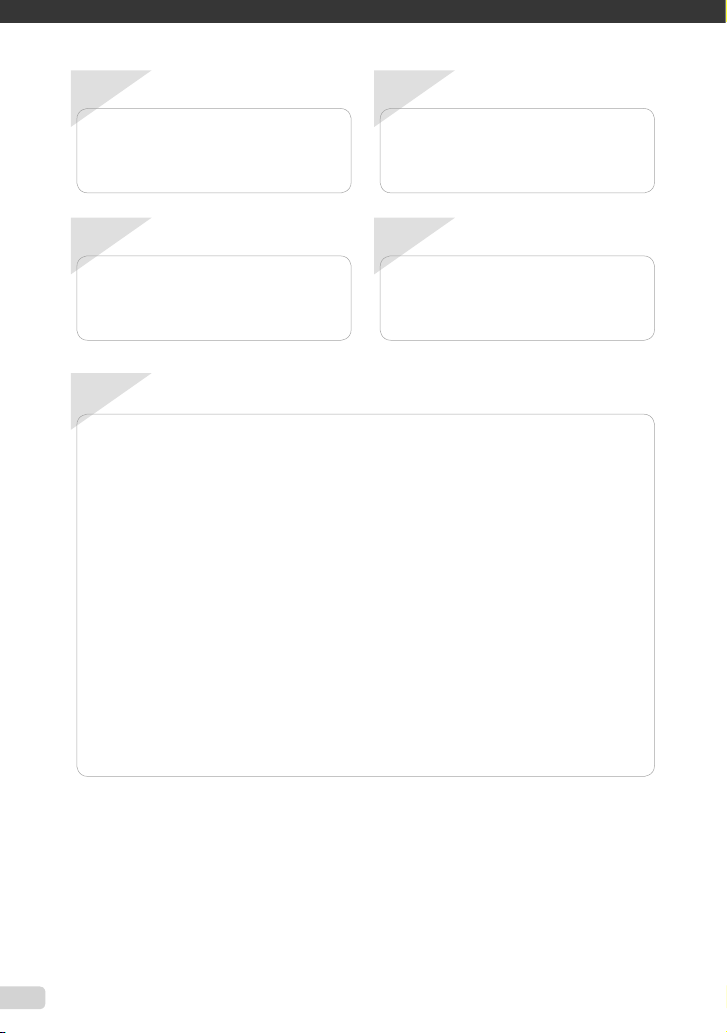
1
Содержание
Пункт
Подготовка фотокамеры
“Подготовка фотокамеры” (стр. 10)
2
Пункт
Съемка и воспроизведение
изображений
“Съемка, воспроизведение и удаление”
(стр. 15)
3
Пункт
Как пользоваться фотокамерой
“Три метода настройки параметров” (стр. 3)
Содержание
Названия частей ..........................6
¾
Подготовка фотокамеры ........10
¾
Съемка, воспроизведение и
¾
удаление ....................................... 15
Использование режимов съемки
¾
........................................................ 18
Использование функций съемки
¾
........................................................ 20
Использование функций
¾
воспроизведения ........................25
Меню для функций съемки .......28
¾
4
Пункт
Печать
“Прямая печать (PictBridge)” (стр. 50)
“Настройки печати (DPOF)” (стр. 53)
Меню для функций
¾
воспроизведения,
редактирования и печати .......36
¾
Меню для других настроек
фотокамеры ............................... 42
¾
Печать ..........................................50
Использование
¾
OLYMPUS Master 2.......................56
Советы по использованию......58
¾
Приложение .................................63
¾
Индекс ........................................... 74
¾
2 RU
Page 3
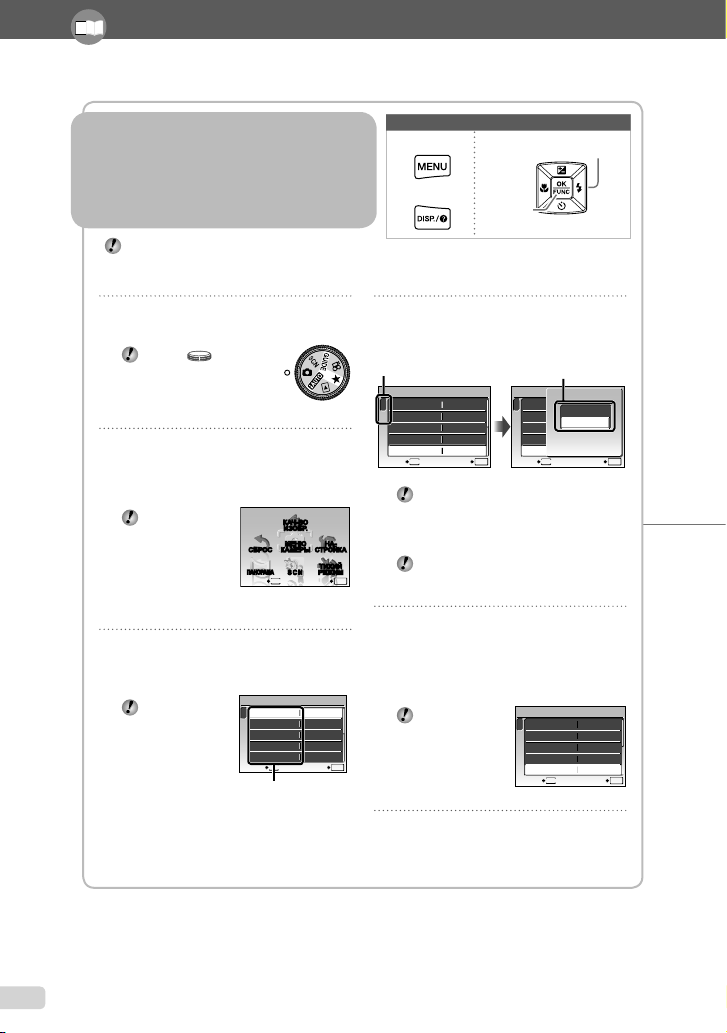
Пожалуйста, прочитайте раздел “Установки меню” (стр. с 28 по 49), обращаясь к этой стр.
Использование меню
Три метода настройки параметров
Использование меню
Из меню можно получать доступ к различным
настройкам фотокамеры, включая функции,
использующиеся во время съемки и
воспроизведения, и функции даты/времени и
экранного текста.
При выборе определенных сочетаний
функций в режиме s (стр. 18) некоторые
меню будут недоступны.
1
Установите диск выбора режима в
положение K, s, A или q.
Символ в разделе
“Установки меню”
(стр. с 28 по 49)
указывает доступные
режимы съемки.
2
Нажмите кнопку m.
В этом примере объясняется, как
●
использовать меню для установки
[ЦИФРОВОЙ ЗУМ].
Нажмите
кнопку m
для возврата к
предыдущему
экрану в любом
пункте после
пункта 2.
3
Используйте 1234 для
КАЧ-ВО
ИЗОБР.
МЕНЮ
НА-
КАМЕРЫ
MENU
съемки
SCN
СТРОЙКА
ТИХИЙ
РЕЖИМ
СБРОС
ПАНОРАМА
ВЫХОД УСТАН
Верхнее меню режима
выбора нужного меню и нажмите
кнопку .
При нажатии и
удерживании
кнопки E
отображается
объяснение
(руководство
по меню) для
выбранной
опции.
МЕНЮ КАМЕРЫ
1
2
ISO
DRIVE
ОПТИМ. ЗУМ
ЦИФРОВОЙ ЗУМ
MENU
ВЫХОД
Подменю 1
АВТОWB
АВТО
o
ОТКЛ.
ОТКЛ.
УСТАН
Используемые кнопки
Кнопка m
Кнопка E
Кнопка
4
Используйте 12 для выбора
нужного подменю 1, и нажмите
кнопку .
Ярлык страницы Подменю 2
МЕНЮ КАМЕРЫ
OK
1
2
ВЫХОД УСТАН
5
АВТОWB
ISO
АВТО
o
DRIVE
ОТКЛ.
ОПТИМ. ЗУМ
ОТКЛ.
ЦИФРОВОЙ ЗУМ
MENU
Для быстрого перехода к нужному
Некоторые меню содержат подменю
OK
подменю нажмите 3, чтобы выделить
ярлык страницы, а затем используйте
12 для перемещения страницы.
Нажмите 4 для возврата к подменю 1.
2, которые появляются при нажатии
кнопки .
Используйте 12 для выбора
подменю и нажмите кнопку .
●
После выполнения настройки
отображение возвращается к
предыдущему экрану.
Могут быть
дополнительные
операции.
OK
“Установки
меню” (стр. с 28
по 49)
6
Нажмите кнопку m для
завершения выполнения
настройки.
Клавиши курсора
МЕНЮ КАМЕРЫ
ЦИФРОВОЙ ЗУМ
1
WB
АВТО
ОТКЛ.
2
ISO
АВТО
ВКЛ.
o
DRIVE
ОПТИМ. ЗУМ
ОТКЛ.
ОТКЛ.
ЦИФРОВОЙ ЗУМ
MENU
НАЗАД УСТАН
МЕНЮ КАМЕРЫ
1
2
ВЫХОД
ISO
DRIVE
ОПТИМ. ЗУМ
ЦИФРОВОЙ ЗУМ
MENU
АВТОWB
АВТО
o
ОТКЛ.
ОТКЛ.
УСТАН
OK
OK
3 RU
Page 4
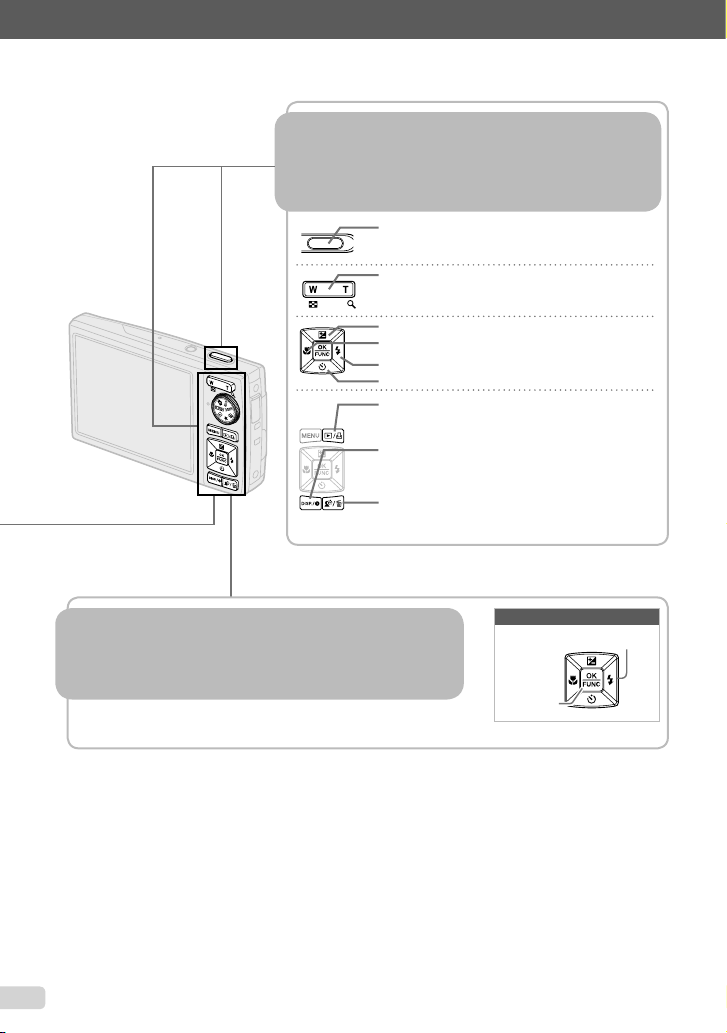
Использование кнопок
Использование кнопок
непосредственного перехода
Использование меню FUNC (стр. 23)
непосредственного перехода
К часто используемым функциям съемки можно получать доступ
с помощью кнопок непосредственного перехода.
Кнопка спуска затвора (стр. 15)
Кнопка зума (стр. 20)
Кнопка F (компенсация экспозиции) (стр. 21)
Кнопка & (макро) (стр. 22)
Кнопка # (вспышка) (стр. 21)
Кнопка Y (автоспуск) (стр. 22)
Кнопка q/P (воспроизведение/печать)
(стр. 36, стр. 50)
Кнопка g/E (изменение отображения
информации/инструкция меню/проверка даты
и времени) (стр. 3, стр. 13, стр. 23)
Кнопка f/S (Tехнологии осветления теней/
yдаление) (стр. 20, стр. 41)
Использование меню FUNC (стр. 23)
Часто используемые функции меню съемки можно настроить
с выполнением меньшего количества действий, используя
меню FUNC.
Кнопка (стр. 3, стр. 23)
4 RU
Используемые кнопки
Клавиши курсора
Кнопка
Page 5
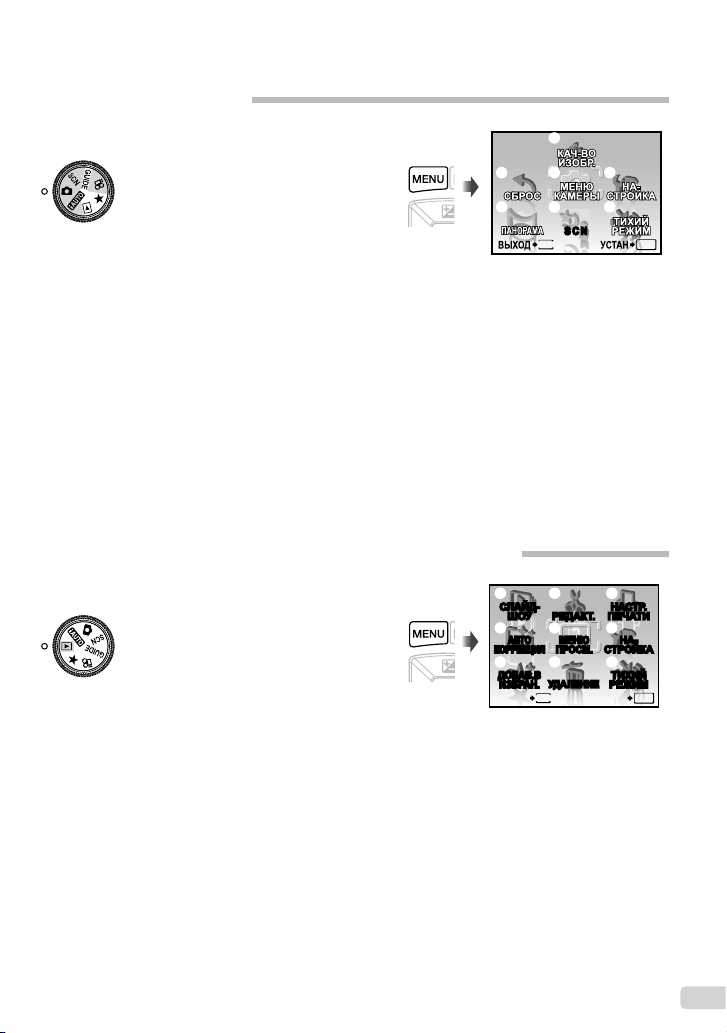
Указатель меню
Меню для функций съемки
Когда диск режимов установлен в положение режима съемки
(h K s n), можно выполнять настройки.
5
4
1 D КАЧ-ВО ИЗОБР. ...... стр. 28
2 K МЕНЮ КАМЕРЫ
WB ...........................стр. 29
ISO ..........................стр. 29
DRIVE......................стр. 30
ОПТИМ. ЗУМ .......... стр. 30
ЦИФРОВОЙ ЗУМ ....стр. 30
ЗАМЕР ....................стр. 31
РЕЖ.АВТОФОК. .....стр. 31
R (Запись звука) ....стр. 31
СТАБИЛИЗАЦИЯ
(Фотоснимки)/
СТАБ. ВИДЕО
(Видеозапись) ........стр. 31
3
/ s ........................ стр. 32
4 ~ ПАНОРАМА ............стр. 33
5 R СБРОС ....................стр. 35
6 x НАСТРОЙКА
ФОРМАТ.
. .................стр. 42
РЕЗЕРВ. .................стр. 42
W (Язык)............стр. 42
НАСТР. ВКЛ. ........... стр. 43
ЦВЕТ МЕНЮ ..........стр. 43
НАСТР. ЗВУКА ........ стр. 44
ПРОСМ.ЗАП. ..........стр. 44
ИМЯ ФАЙЛА ...........стр. 45
7 j ТИХИЙ РЕЖИМ .....стр. 49
Меню для функций воспроизведения, редактирования и печати
Для настройки параметров диск выбора режима нужно
установить в положение q.
1 y СЛАЙДШОУ ............стр. 36
2 w АВТОКОРРЕКЦИЯ
.................................стр. 36
3 5 ДОБАВ.В ИЗБРАН
.................................стр. 37
4 E РЕДАКТ.
Q (Изменение
размера) ..............стр. 37
P
(Кадрирование)
РЕДАКТИР. ЦВЕТ ...стр. 38
КАЛЕНДАРЬ ........... стр. 38
...стр. 37
РЕДАКТ. МИМИКУ
.............................стр. 38
ФОКУС НА ЛИЦЕ
.............................стр. 39
ИНДЕКС ..................стр. 39
РЕДАКТ. ..................стр. 39
5 q МЕНЮ ПРОСМ.
0 (Защита) ..........стр. 40
y (Поворот) ...........стр. 40
R (Добавление звукаs)
.............................стр. 40
1
2
КОРРЕКЦИЯ
3
ДОБАВ.В
ИЗБРАН.
ВЫХОД УСТАН
Верхнее меню режима просмотра
6 S УДАЛЕНИЕ ............. стр. 41
7 < НАСТР.ПЕЧАТИ ......стр. 41
8 x НАСТРОЙКА
9 j ТИХИЙ РЕЖИМ .....стр. 49
1
2
6
3 7
SCN
MENU
Верхнее меню режима съемки
PIXEL MAPPING ..... стр. 45
s
(Монитор)
X (Дата/время) ....стр. 46
ДВОЙН.ВРEМЯ ......стр. 46
УСТ.БУДИЛЬНИК....стр. 47
ВИДЕОВЫХОД .......стр. 48
ЭКОН. ЭНЕРГИИ
..........стр. 46
......стр. 49
4
РЕДАКТ.
5
МЕНЮ
ПРОСМ.
6
УДАЛ ЕНИЕ
7
НАСТР.
ПЕЧАТИ
8
СТРОЙКА
9
ТИХИЙ
РЕЖИМ
*
НА-
СЛАЙД-
ШОУ
АВТО
MENU
*
Тако е же, как и в разделе
“Меню для функций
съемки”
OK
OK
5RU
Page 6
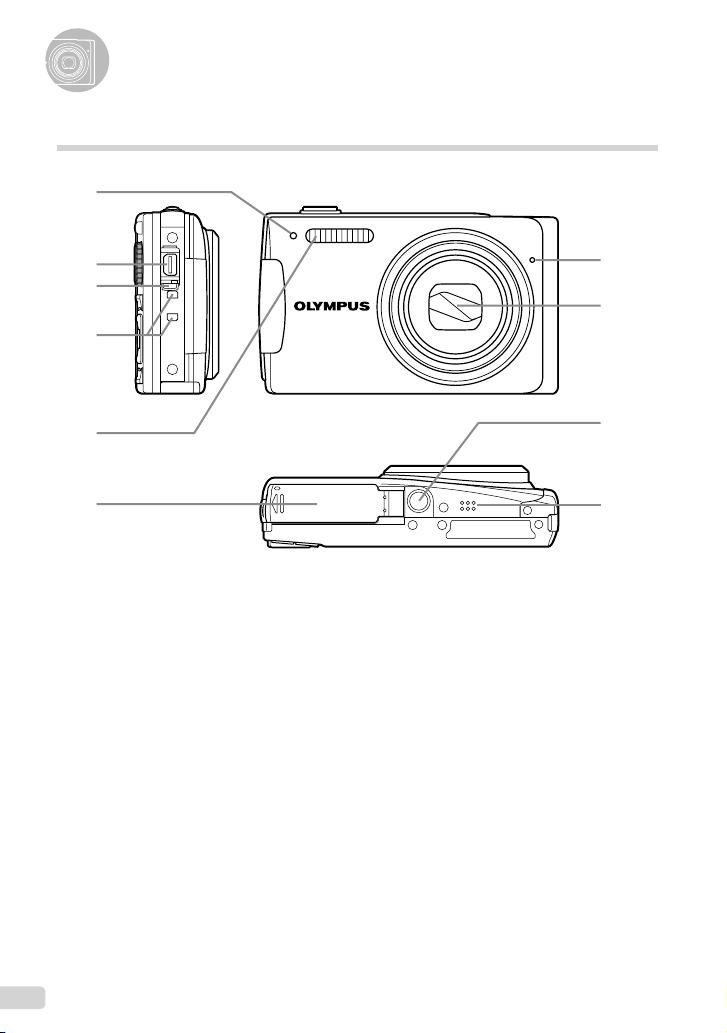
Названия частей
Фотокамера
1
2
3
4
5
6
1
Лампочка таймера автоспуска
.....................................................стр. 22
2
Универсальный разъем ...стр. 8, 50, 56
3
Крышка разъема ..............стр. 8, 50, 56
4
Ушко для ремешка ..................... стр. 10
5
Вспышка .....................................стр. 21
7
8
9
10
6
Крышка отсека аккумулятора/
карты ........................................... стр. 11
7
Микрофон ...................................стр. 40
8
Объектив .....................................стр. 72
9
Гнездо для штатива
10
Динамик
6 RU
Page 7

1
2
3
4
5
6
7
1
Кнопка спуска затвора ...............стр. 15
2
Кнопка o ............................стр. 15
3
Кнопка зума ................................стр. 20
4
ЖК-Монитор............................стр. 8, 46
5
Индикатор обращения к карте
.....................................................стр. 64
6
Кнопка m ................................стр. 3
7
Кнопка g/E
(изменение отображения
информации/инструкция меню/
проверка даты и времени)
...........................................стр. 3, 13, 23
8
9
10
11
12
8
Диск режимов ...............................стр. 3
9
Кнопка q/P
(воспроизведение/печать) ...стр. 36, 50
10
Кнопка ...............................стр. 3, 23
11
Клавиши курсора ....................стр. 3, 12
Кнопка F (компенсация
экспозиции) ............................стр. 21
Кнопка & (макро) ..................стр. 22
Кнопка Y (aвтоспуск) ............стр. 22
Кнопка #(вспышка) ...............стр. 21
12
Кнопка f/S (Технология осветления
теней/Удаление) ...................стр. 20, 41
7RU
Page 8
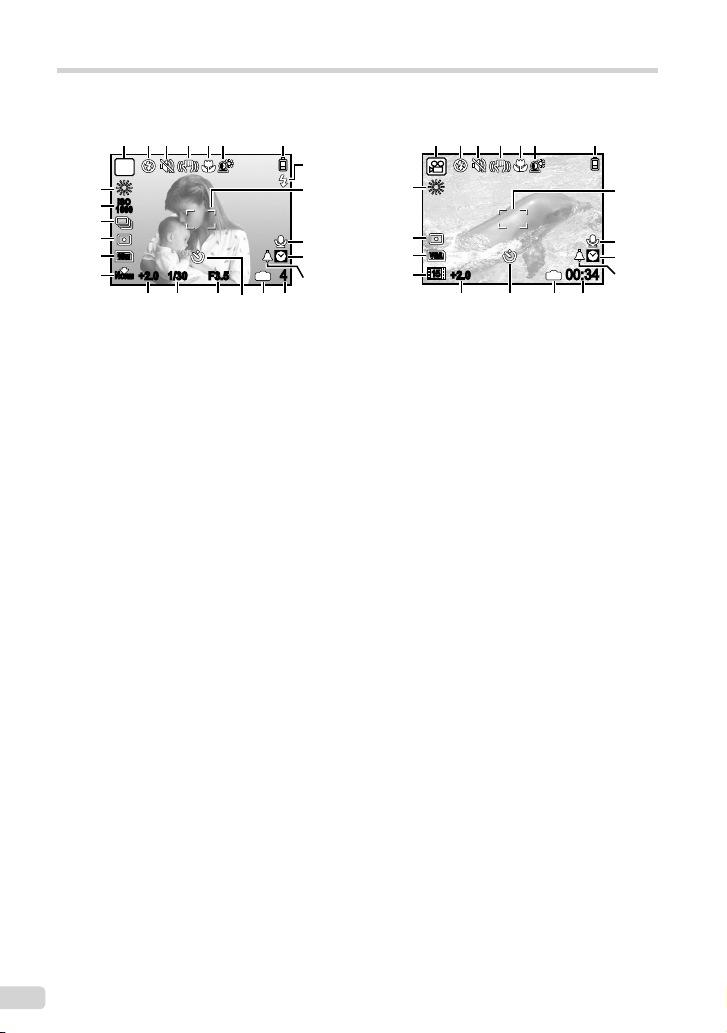
Монитор
Дисплей режима съемки
54 76 6
2
3
8
9
10
11
IN
4
12
24
23
22
21
20
19
1
P
ISO
1600
10
MM
N
ORM
+2.0 1/30 F3.5
14161718 1315
Фотоснимок Видеозапись
1
Режим съемки .......................стр. 15, 18
2
Режим вспышки ..........................стр. 21
3
Бесшумный режим .....................стр. 49
4
Стабилизация (фотоснимок)/
Цифровая стабилизация (видео)
.....................................................стр. 31
5
Режим макро/супер-макро .........стр. 22
6
Технология осветления теней ...стр. 21
7
Проверка батареи ......................стр. 10
8
Готовность вспышки/
предупреждение о дрожании
фотокамеры/зарядка вспышки
.....................................................стр. 21
9
Визирная метка АФ ....................стр. 15
10
Запись звука .........................стр. 19, 31
11
Часы с двумя циферблатами ....стр. 46
1
2
3
54 7
24
21
VGA
20
19
15
+2.0
IN
00:34
14 131518
12
Звуковая сигнализация ..............стр. 47
13
Количество сохраняемых
фотоснимков/
oставшееся время записи .........стр. 65
14
Текущ ая память ..........................стр. 64
15
Таймер автоспуска .....................стр. 22
16
Значение апертуры ....................стр. 15
17
Скорость затвора .......................стр. 15
18
Компенсация экспозиции ...........стр. 21
19
Сжатие/Частота кадров .............стр. 28
20
Размер изображения .................стр. 28
21
Фотометрия .................................стр. 31
22
Drive ............................................стр. 30
23
ISO ...............................................стр. 29
24
Баланс белого ............................стр. 29
9
10
11
12
8 RU
Page 9
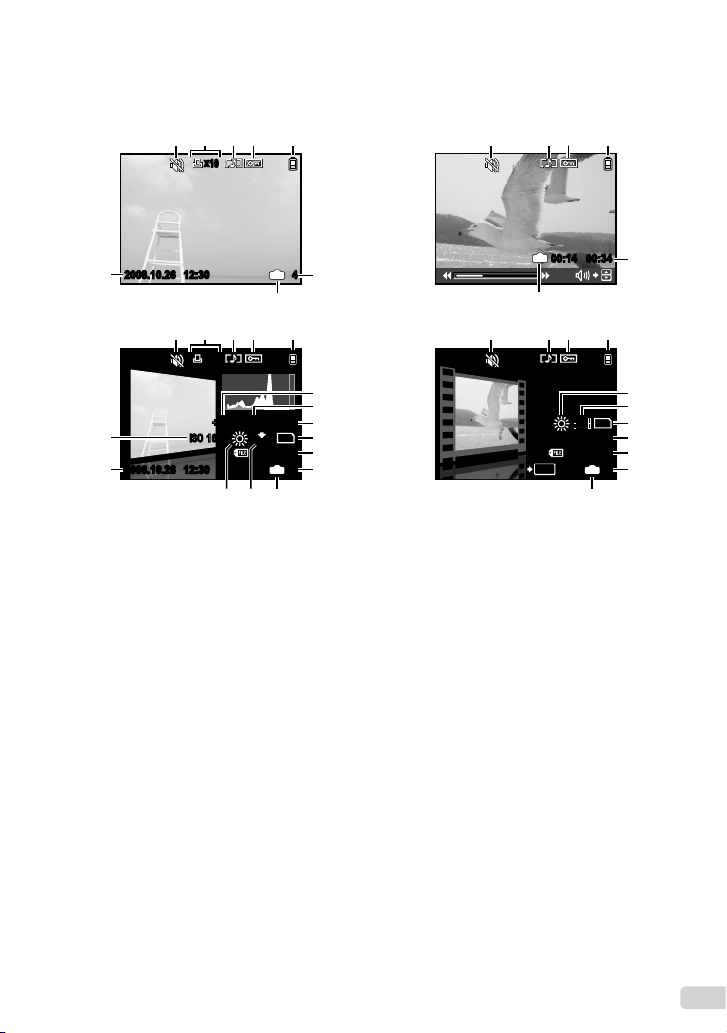
Дисплей режима воспроизведения
2
4 51
3
xx
10
2008.10.26 12:30 44
15
IN
11
12
234 51
xx
10
3
IN
00:14/00:34
12
3
4 51
11
4 51
6
ORM
12
F3.5
10
IN
7
8
M
9
10
4
11
+2.0+2.0
1/1000
ISOISO
16001600
16
2008.10.26 12:302008.10.26 12:30
15
N
100-0004
1314
Фотоснимок Видеозапись
1
Бесшумный режим .....................стр. 49
2
Настройка печати/
количество экземпляров............стр. 53
3
Запись звука ...................стр. 19, 31, 40
4
Защита ........................................стр. 40
5
Проверка батареи ......................стр. 10
6
Компенсация экспозиции ...........стр. 21
7
Скорость затвора .......................стр. 15
8
Значение апертуры ....................стр. 15
14
13
VVGA
15
9
15
10
IN
5
11
ВОСПР. ВИДЕО
2008.10.26 12:302008.10.26 12:30
100-0004
OK
12
9
Размер изображения .................стр. 28
10
Номер файла ..............................стр. 45
11
Номер кадра/Истекшее время/
общее время записи ..................стр. 16
12
Текущ ая память ..........................стр. 64
13
Сжатие/Частота кадров .............стр. 28
14
Баланс белого ............................стр. 29
15
Дата и время ........................стр. 13, 46
16
ISO ...............................................стр. 29
9RU
Page 10
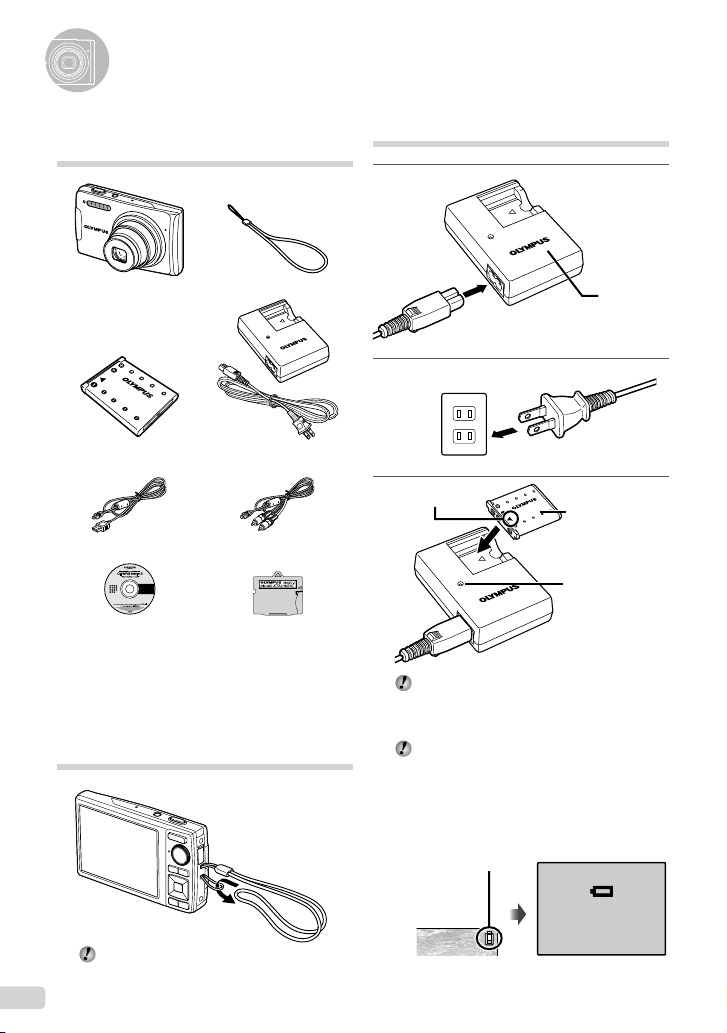
Подготовка фотокамеры
Проверка содержимого коробки
Цифровая фотокамера Ремешок
Ионно-литиевый
аккумулятор LI-42B
Кабель USB Аудио-видео кабель
Диск CD-ROM с
программой OLYMPUS
Master 2
Прочие не показанные принадлежности: Инструкция по
эксплуатации (данное руководство), гарантийный талон
Состав комплекта зависит от места приобретения.
Зарядное устройство
LI-40C
Адаптер microSD
Прикрепление ремешка фотокамеры
Зарядка аккумулятора
1
Розетка сети
2
переменного тока
3
▲
Аккумулятор поставляется частично заряженным.
Перед использованием обязательно зарядите
аккумулятор до тех, пока не погаснет индикатор
зарядки (в течение приблиз. 5 часов).
Подробные сведения об аккумуляторе и зарядном
устройстве приведены в разделе “Аккумулятор и
зарядное устройство” (стр. 63).
Ионно-литиевый
аккумулятор
Индикатор зарядки
Горит: Зарядка
Не горит: Зарядка
выполнена
Зарядка аккумулятора
Заряжайте аккумулятор, когда появляется
показанное ниже сообщение об ошибке.
Мигает красным
Зарядное
устройство
10 RU
Надежно затяните ремешок, чтобы он не
соскользнул.
Справа вверху
монитора
БАТ. РАЗРЯЖЕНА
Сообщение об ошибке
Page 11
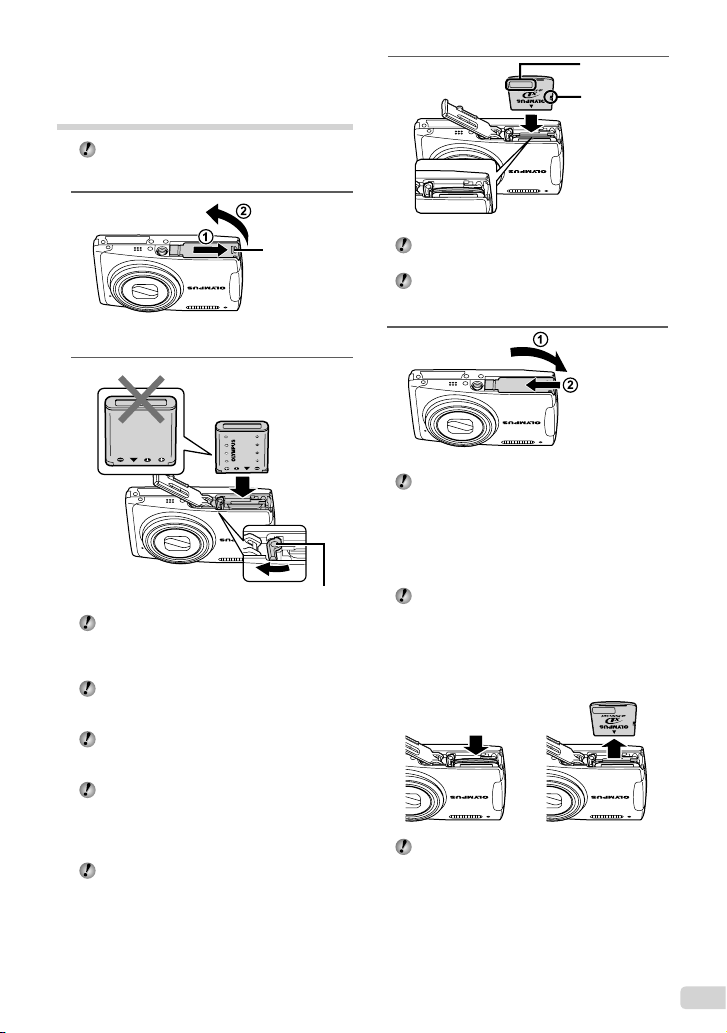
Установка в фотокамеру
аккумулятора и карты
xD-Picture Card™
(приобретается отдельно)
Не вставляйте в фотокамеру ничего, кроме
карт xD-Picture Card или Адаптера microSD.
1
3
Место
указателя
Паз
Крышка отсека
аккумулятора/
карты
2
Ручка фиксатора аккумулятора
Аккумулятор имеет две стороны - лицевую
и тыльную Вставьте аккумулятор символом
T вниз, так чтобы символ l оказался со
стороны фиксатора.
Вставьте аккумулятор, нажимая ручку
фиксаторa аккумулятора в направлении
стрелки.
Нажмите ручку фиксаторa аккумулятора в
направлении стрелки для разблокировки, а
затем извлеките аккумулятор.
Если вставить аккумулятор неправильно,
его будет невозможно извлечь. Не
применяйте силу. Обратитесь к
официальному дистрибьютору или в
сервисный центр.
Повреждение внешней поверхности
аккумулятора (царапины и т.п.) может
привести к его нагреву и взрыву.
Ровно вставьте карту памяти, пока она не
защелкнется на месте.
Не прикасайтесь руками к контактам
аккумулятора.
Данная фотокамера позволяет
пользователю выполнять съемку с
использованием внутренней памяти,
даже когда карта xD-Picture Card
(приобретается отдельно) не вставлена.
“Использование карты памяти xD-Picture
Card” (стр. 64)
“Количество сохраняемых кадров
(фотоснимки)/продолжительность
записи (видео) во встроенной памяти и
на xD-Picture Card” (p. 65)
Удаление карты памяти xD-Picture Card
12
Нажимайте на карту до тех пор, пока не
послышится щелчок и она немного не
выдвинется, а затем захватите карту, чтобы
извлечь ее.
11RU
Page 12
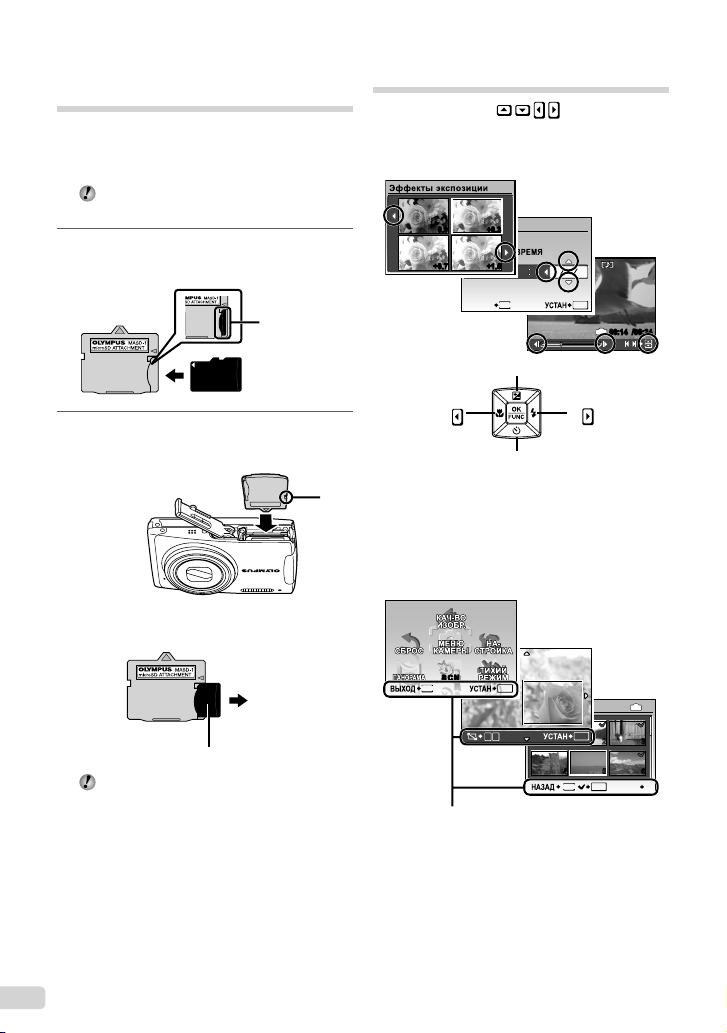
Использование карты microSD/карты microSDHC (приобретается отдельно)
Карты microSD или карты microSDHC
(именуемые в дальнейшем “карты microSD”)
также совместимы с этой фотокамерой при
использовании Адаптера microSD.
“Использование Адаптера microSD”
(стр. 66)
1
Вставьте карту microSD в Адаптер
microSD.
Полностью
вставьте
карту внутрь
Адаптера
microSD.
Клавиши курсора и оперативная инструкция
Символы 1243, , отображаемые
на различных настройках и экранах
воспроизведения видеозаписи, указывают, что
используются Клавиши курсора.
X
0.0 +0.3
Y M D
+0.7 +1.0
2008 10 26 12 30
OTMEHA
MENU
1 p
YMD
OK
2008.10.26 12:30
100-0004
IN
00:14/00:34
/
2
Вставьте Адаптер microSD в
фотокамеру.
Для извлечения карты microSD
Вытяните карту.
Не прикасайтесь к области контактов
Адаптера microSD и/или карты microSD.
4
2 o
SCN
MENU
Клавиши курсора
OK
SEL. IMAGE
W
T
Паз
На панели управления внизу экрана
отображаются кнопки, которые нужно
использовать: кнопка m, кнопка , кнопка
зума или кнопка S.
Оперативная инструкция
3
OK
14253
MENU
OK
IN
6
S
OK
12 RU
Page 13
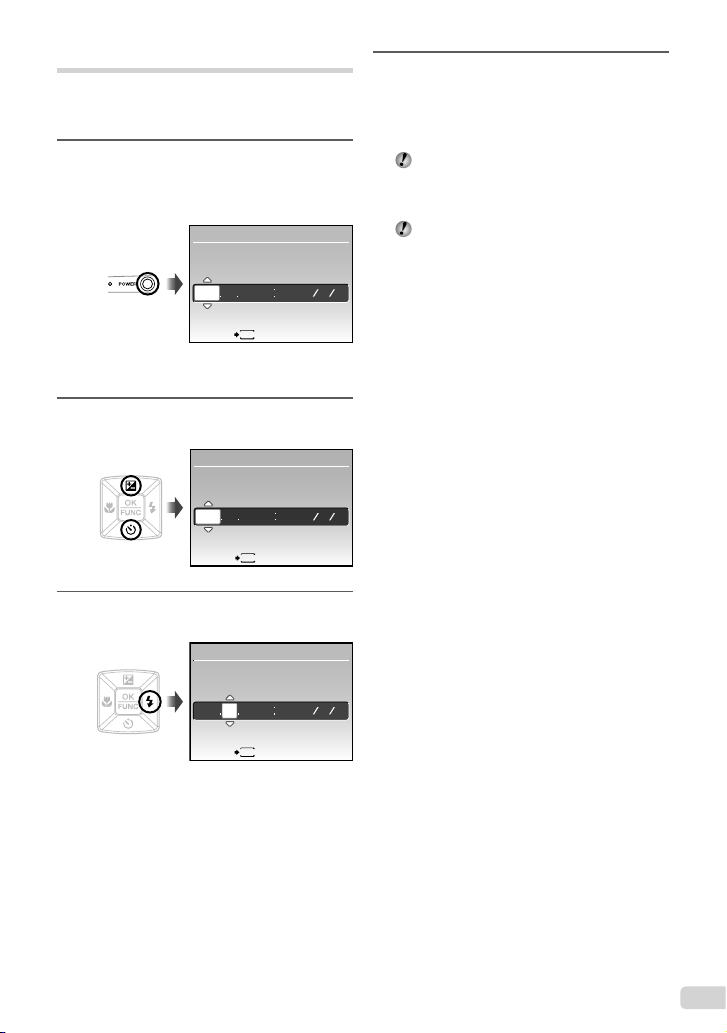
Установка даты и времени
Установленные в этом разделе дата и время
сохраняются для присвоения названий файлам
изображений, печати даты и других данных.
1
Нажмите кнопку o для
включения фотокамеры.
Если дата и время не установлены, отобразится
●
экран установки даты и времени.
X
Г M
Д ВРЕМЯ
------ -- -- --
MENU
OTMEHA
Экран установки даты и
времени
2
Используйте 12, чтобы выбрать
год для пункта [Г].
X
Г M
ДВРЕМЯ
-- -- -- --
2008
MENU
OTMEHA
3
Нажмите кнопки 4, чтобы
сохранить установку для пункта [Г].
X
Г M Д
Г M Д
4
Аналогично действиям пунктов 2
и 3 используйте 1234 и кнопку
для установки параметров [М]
(месяц), [Д] (число) и [ВРЕМЯ] (часы
и минуты).
Для выполнения точной настройки
времени нажмите кнопку в момент,
когда прозвучит сигнал точного времени 00
секунд.
Для изменения даты и времени выполните
настройку из меню. [X] (Дата/время)
(стр. 46)
Для проверки даты и времени
Нажмите кнопку g при выключенной
фотокамере. Текущее время и время
будильника отображаются в течение
приблиз. 3 секунд.
Г M
2008
OTMEHA
Д ВРЕМЯ
---- -- --
MENU
Г M Д
13RU
Page 14
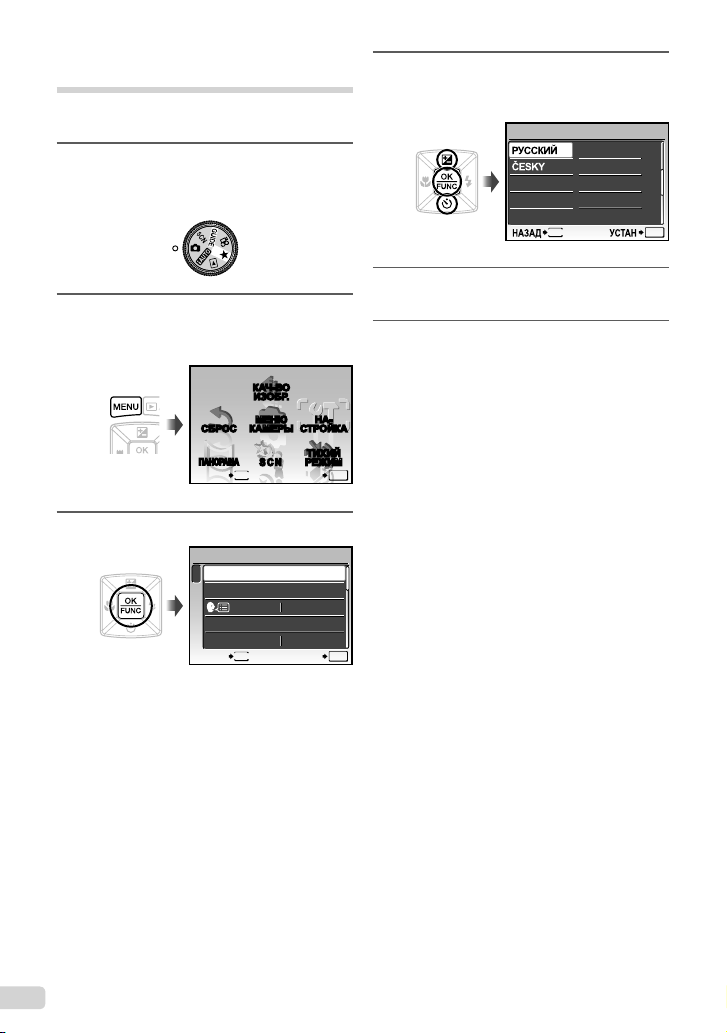
Изменения языка отображения
Можно выбрать язык для меню и сообщений об
ошибках, отображаемых на мониторе.
1
Установите диск выбора режима в
любое положение, кроме R или
6.
2
Нажмите кнопку m и нажмите
1234 для выбора опции
[x НАСТРОИКА].
КАЧ-ВО
ИЗОБР.
3
Нажмите кнопку .
МЕНЮ
КАМЕРЫ
СБРОС
ПАНОРАМА
MENU
ВЫХОД УСТАН
НАСТРОЙКА
1
ФОРМАТ.
2
РЕЗЕРВ.
3
НАСТР.-ВКЛ.
ЦВЕТ МЕНЮ
MENU
ВЫХОД УСТАН
SCN
НА-
СТРОЙКА
ТИХИЙ
РЕЖИМ
РУССКИЙ
НОРМАЛЬНО
OK
OK
4
Используйте 12 для выбора
положения [W] и нажмите
кнопку .
W
NEDERLANDS
DANSK
POLSKI
5
Используйте 1234 для выбора
PORTUGUÊS(PT)
PORTUGUÊS(BR)
SVENSKA
NORSK
SUOMI
MENU
Вашего языка и нажмите кнопку .
6
Нажмите кнопку m.
OK
14 RU
Page 15
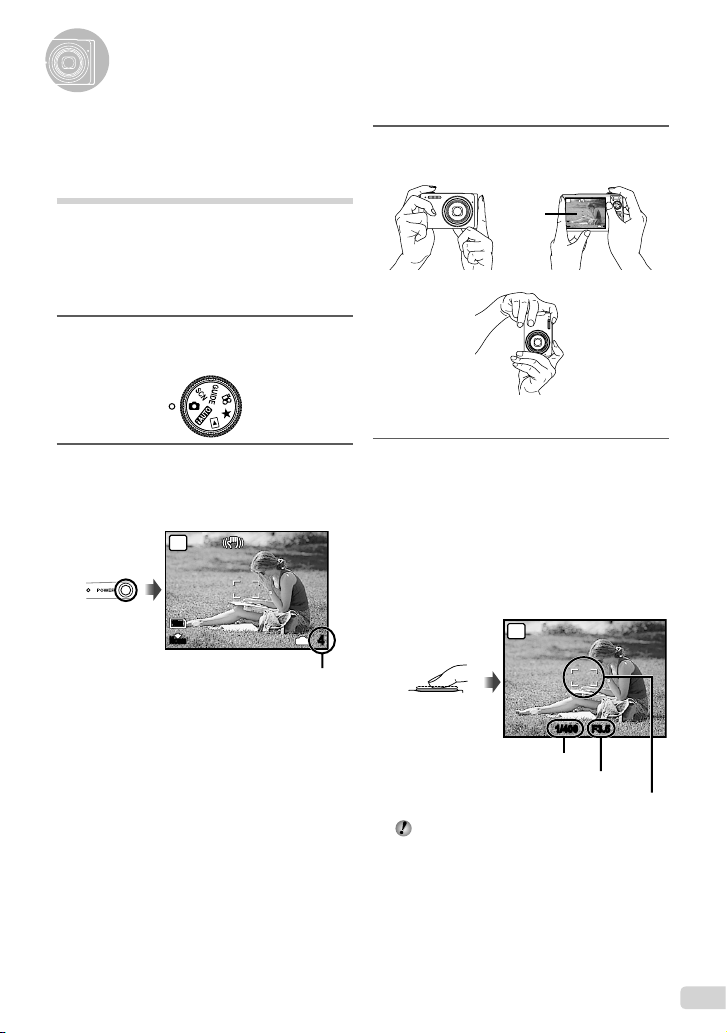
Съемка, воспроизведение и удаление
Съемка с оптимальным
диафрагменным числом и
скоростью затвора
(Режим K)
В этом режиме можно использовать
автоматическую съемку фотокамерой, при
этом также допускаются при необходимости
изменения широкого диапазона функций меню
съемки, таких как компенсация экспозиции,
баланс белого и др.
1
Установите диск режимов в
положение K.
2
Нажмите кнопку o для
включения фотокамеры.
ЖК-Монитор
(Экран режима ожидания)
P
10
M
N
ORM
Количество сохраняемых фотоснимков (стр. 65)
IN
4
3
Держите фотокамеру в руках и
скомпонуйте снимок.
Монитор
Горизонтальный захват
Вертикальный захват
4
Нажмите кнопку спуска затвора
P
10
M
N
ORM
IN
наполовину вниз для фокусировки
на объекте.
Когда фотокамера сфокусируется на объекте,
●
экспозиция блокируется (отображаются скорость
затвора и значение апертуры), и визирная метка
АФ меняет цвет на зеленый.
●
Если визирная метка АФ мигает красным,
фотокамера не смогла выполнить фокусировку.
Попробуйте выполнить фокусировку еще раз.
P
Нажмите
наполовину
вниз
Скорость затвора
“Фокусировка” (стр. 60)
1/400 F3.5
Значение апертуры
Визирная метка АФ
4
15RU
Page 16
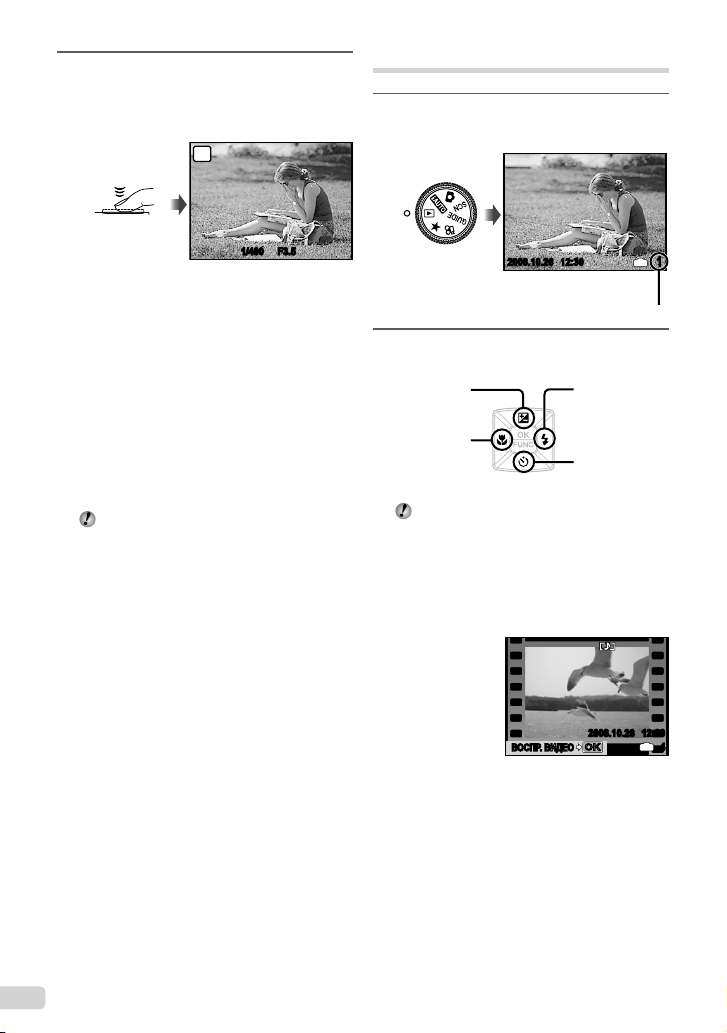
5
Для выполнения съемки плавно
нажмите кнопку спуска затвора
полностью вниз, стараясь при этом
не трясти фотокамеру.
P
Нажмите
полностью
1/400 F3.5
Экран обзора изображений
Для просмотра снимков во время
съемки
Нажатие кнопки q позволяет
воспроизводить изображения. Чтобы
вернуться к съемке, либо нажмите кнопку
q еще раз, либо нажмите кнопку спуска
затвора наполовину вниз.
Для видеосъемки
“Видеосъемка (Режим A)” (стр. 19)
Когда съемка завершена
Нажмите кнопку o для выключения
фотокамеры.
Все настройки, кроме K и выбранной
сюжетной программы при выключении
камеры вернутся к значениям по
умолчанию.
Просмотр изображений
1
Установите диск режимов в
положение q.
2008.10.26 12:30
Воспроизведение
изображения
2
Используйте 1234, чтобы
выбрать изображение.
Показывает 10
кадров перед
текущим снимком
Показывает
предыдущий
снимок
Можно изменять размер отображения
снимка. “Индексный просмотр,
календарный просмотр и просмотр
крупным планом” (стр. 25)
Для воспроизведения видеосъемки
Выберите видеозапись и нажмите
кнопку .
Показывает
следующий
снимок
Показывает
10 кадров
после текущего
снимка
IN
Номер кадра
1
16 RU
ВОСПР. ВИДЕО
ВОСПР. ВИДЕО
Видеозапись
2008.10.26 12:30
IN
OK
OK
4
Page 17
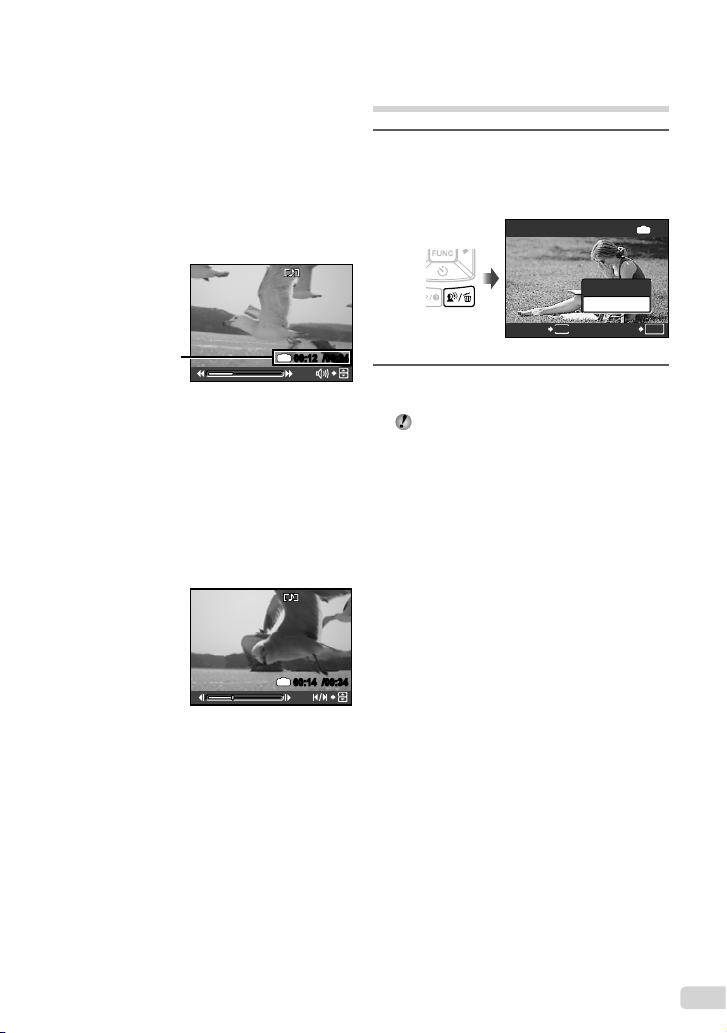
Операции во время воспроизведения
УДАЛ ЕН ИЕ
НЕТ
видеозаписи
Громкость: Во время воспроизведения
нажимайте 12.
Быстрая перемотка вперед/
Перемотка назад: Выбирайте с
помощью 34. При каждом нажатии кнопки
скорость воспроизведения циклически
изменяется на значения скорости 2x, 20x и
стандартную скорость (1x) в направлении
нажимаемой кнопки.
Пауза: Нажмите кнопку .
Истекшее время/
общее время
записи
Во время воспроизведения
Перемещение к первому
(последнему) кадру/покадровое
перемещение: Нажмите кнопку паузы.
Нажмите кнопку 1, чтобы отобразить
первый кадр, или кнопку 2, чтобы
отобразить последний кадр. При нажатии
кнопки 3 просмотр выполняется в обратном
направлении, при нажатии кнопки 4
просмотр выполняется в обычном режиме.
Для возобновления просмотра нажмите
кнопку n.
2008.10.26 12:30
100-0004
IN
00:12/00:34
Удаление изображений во время воспроизведения (Удаление одного снимка)
1
Нажмите кнопку S, когда
отображается воспроизведение
изображения, которое нужно
удалить.
УДАЛ ЕН ИЕ
ДА
НЕТ
MENU
OTMEHA
2
Нажмите 1, чтобы выбрать опцию
[ДА], и нажмите кнопку .
[S УДАЛЕНИЕ] (стр. 25)
УСТАН
IN
OK
2008.10.26 12:30
IN
00:14/00:34
Во время паузы
Для остановки воспроизведения
видеосъемки
Нажмите кнопку m.
100-0004
17RU
Page 18
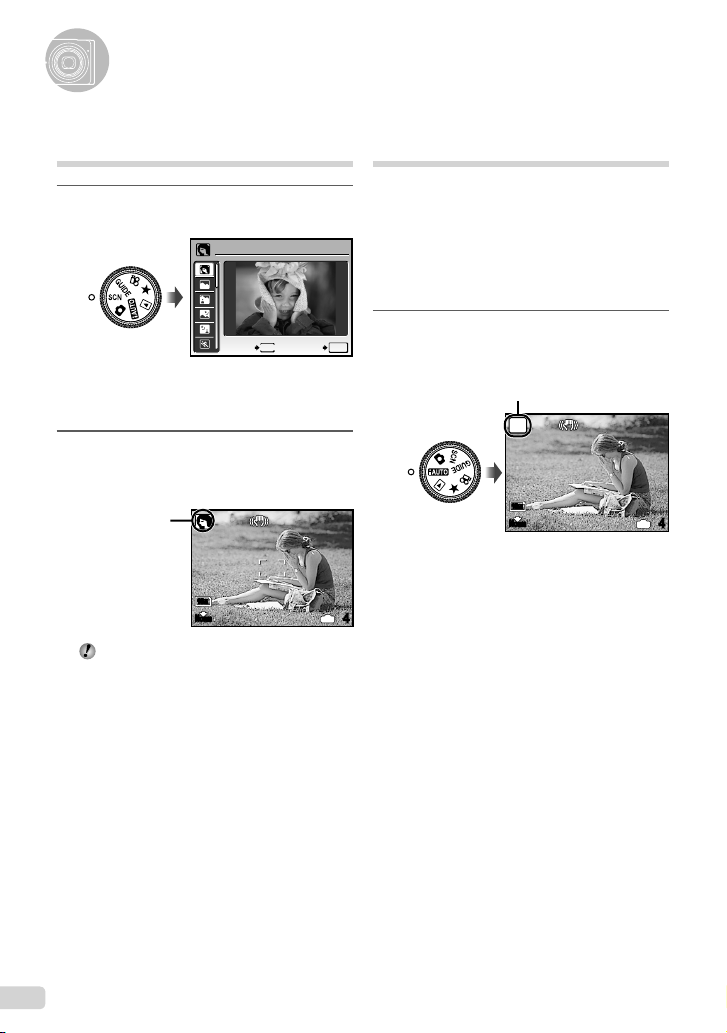
Использование режимов съемки
Выбор наиболее подходящего
режима съемки (Режим s)
1
Установите диск режимов в
положение s.
ПОРТРЕТ
MENU
ВЫХОД
Для просмотра описания выбранного режима
●
нажмите и не отпускайте кнопку g/E
(ПОКАЗ/E).
2
Используйте 12 для выбора
наилучшего режима съемки, и
нажмите кнопку .
Индикатор
режима съемки
10
M
N
ORM
Для изменения на другой режим сцены
используйте меню. [/s] (стр. 32)
УСТАН
Съемка с автоматическими
установками (Режим h)
Это автоматический режим, в котором
фотокамера сама выбирает наиболее
подходящий режим для съемки объекта.
В этом режиме достаточно просто нажать
кнопку затвора, чтобы сделать снимок с
использованием оптимальных настроек для
данной сцены. Настройки съемки недоступны в
режиме h.
1
Установите диск режимов в
OK
IN
положение h.
●
4
Значок сюжетного режима,
выбранного фотокамерой.
i
AUTO
10
M
N
ORM
Чтобы узнать, какой именно режим выбран
фотокамерой, нажмите кнопку затвора наполовину
или нажмите кнопку g/E (ПОКАЗ/E).
IN
4
18 RU
Page 19
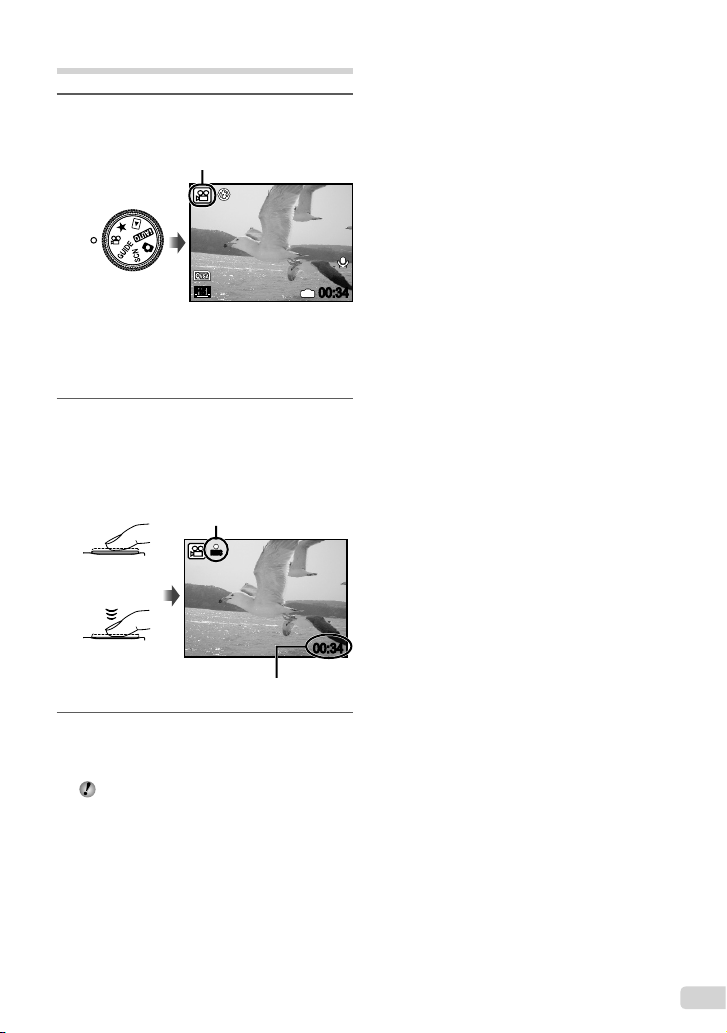
Видеосъемка (Режим n)
1
Установите диск режимов в
положение n.
Индикатор режима A
15
Применение зума
При видеосъемке оптический зум не
используется. Используйте функцию
[ЦИФРОВОЙ ЗУМ] (стр. 30).
2
Нажмите кнопку затвора
наполовину вниз, чтобы выполнить
фокусировку на объект, и плавно
нажмите кнопку полностью вниз,
чтобы начать запись.
Во время съемки горит красным
Нажмите
наполовину
вниз
Нажмите
полностью
3
Плавно нажмите кнопку затвора
REC
oставшееся время записи (стр. 65)
полностью вниз, чтобы остановить
запись.
Одновременно выполняется запись звука
IN
00:34
00:34
19RU
Page 20
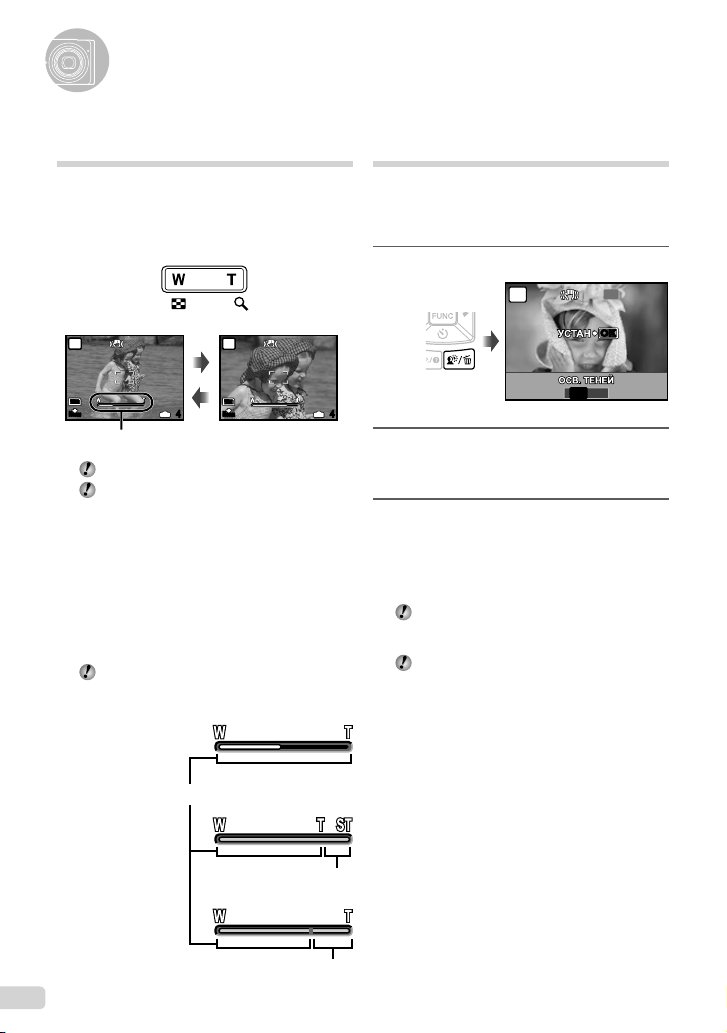
Использование функций съемки
Использование оптической трансфокации
С помощью кнопки зума можно настроить
диапазон съемки.
Нажатие
широкоугольной
клавиши (W)
P
10
M
N
ORM
Полоса трансфокации
Оптический зум: 7x / Цифровой зум: 5x
При выполнении съемки с использованием телефото увеличения рекомендуется использовать
СТАБИЛИЗАЦИЯ (Фотоснимки) (стр. 31).
IN
4
Нажатие теле-фото
клавиши (T)
N
Съемка большего количества фотоснимков
без уменьшения качества изображений
[ОПТИМ. ЗУМ] (стр. 30)
Съемка большего количества
фотоснимков
[ЦИФРОВОЙ ЗУМ] (стр. 30)
Появление полосы трансфокации указывает
состояние оптимального увеличения/
цифрового увеличения.
При
использовании
оптического
увеличения
Диапазон оптического увеличения
При
использовании
оптимального
увеличения
При
использовании
цифрового
увеличения
Диапазон оптимального
20 RU
P
10
M
ORM
увеличения
Диапазон цифрового
увеличения
Подсветка объекта на фоне
(ОСВ. ТЕНЕЙ*1)
Фотокамера распознает лицо, затененное в
результате освещения сзади, и осветляет его
на снимке.
*1
Технология регулировки затенения
1
Нажмите кнопку f.
P
IN
4
2
Используйте 34 для выбора опции
[ON] и нажмите кнопку для
установки.
3
Направьте фотокамеру на объект.
Проверьте рамку, появляющуюся
вокруг лица, обнаруженного
камерой, а затем нажмите кнопку
затвора для выполнения снимка.
Для некоторых объектов рамка может не
появляться или для ее появления может
потребоваться некоторое время.
При установке в положение [ON] опция
[ЗАМЕР] (стр. 31) автоматически
фиксируется в положении [ESP], а опция
[РЕЖ.АВТОФОК.] (стр. 31) автоматически
фиксируется в положении [ОПРЕД. ЛИЦА].
OFF
OKOK
OFF ON
Page 21
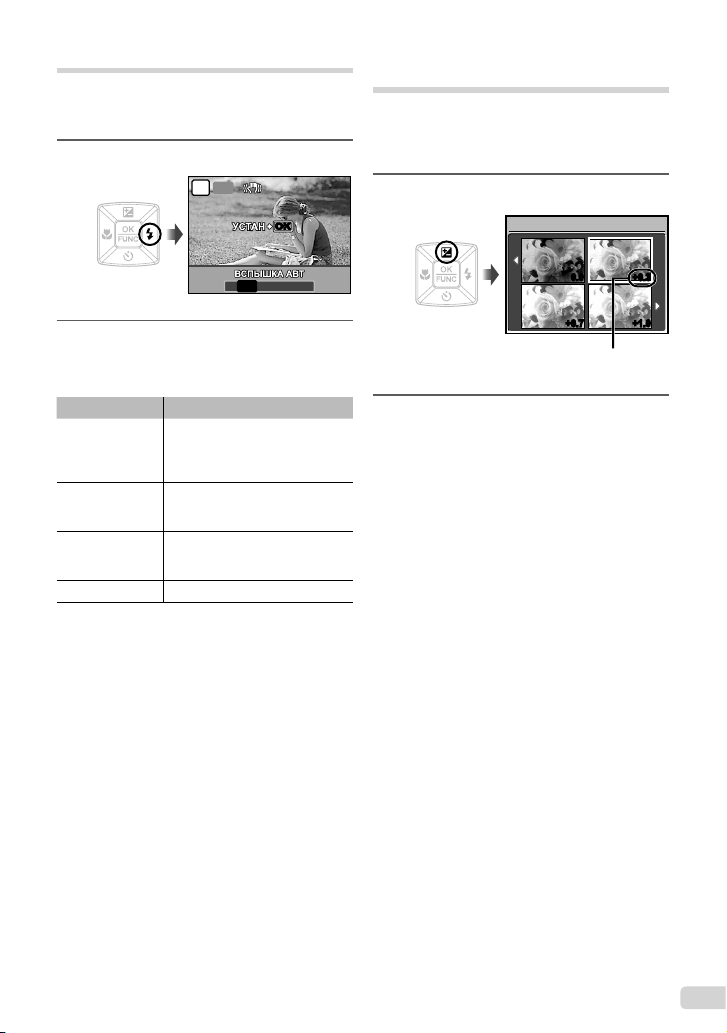
Использование вспышки
Можно выбирать функции вспышки для
наилучшего соответствия условиям съемки и
формирования нужного изображения.
1
Нажмите кнопку #.
AUTO
P
OKOK
Регулировка яркости (Компенсация экспозиции)
Для получения нужного снимка можно изменить
экспозицию, автоматически выбранную
фотокамерой, и сделать ее светлее или темнее.
В режиме съемки h эта функция недоступна.
1
Нажмите кнопку F.
КОМП. ЭКСПОЗ.
! # $
AUTO
2
Используйте 34 для выбора
варианта настройки и нажмите
кнопку , чтобы установить.
Пункт Описание
Вспышка срабатывает
ВСПЫШКА АВТ
КР. ГЛАЗА
ЗАПОЛНЯЮЩАЯ
ВСПЫШ.ВЫКЛ. Вспышка не срабатывает.
автоматически при слабом
освещении или съемке против
света.
Выполняются предварительные
вспышки для снижения эффекта
красных глаз на фотоснимках
Вспышка срабатывает
независимо от условий
освещенности.
0.0 +0.3
+0.7 +1.0
Значение компенсации
экспозиции
2
Используйте 1234 для выбора
нужной яркости изображения, и
нажмите кнопку .
21RU
Page 22
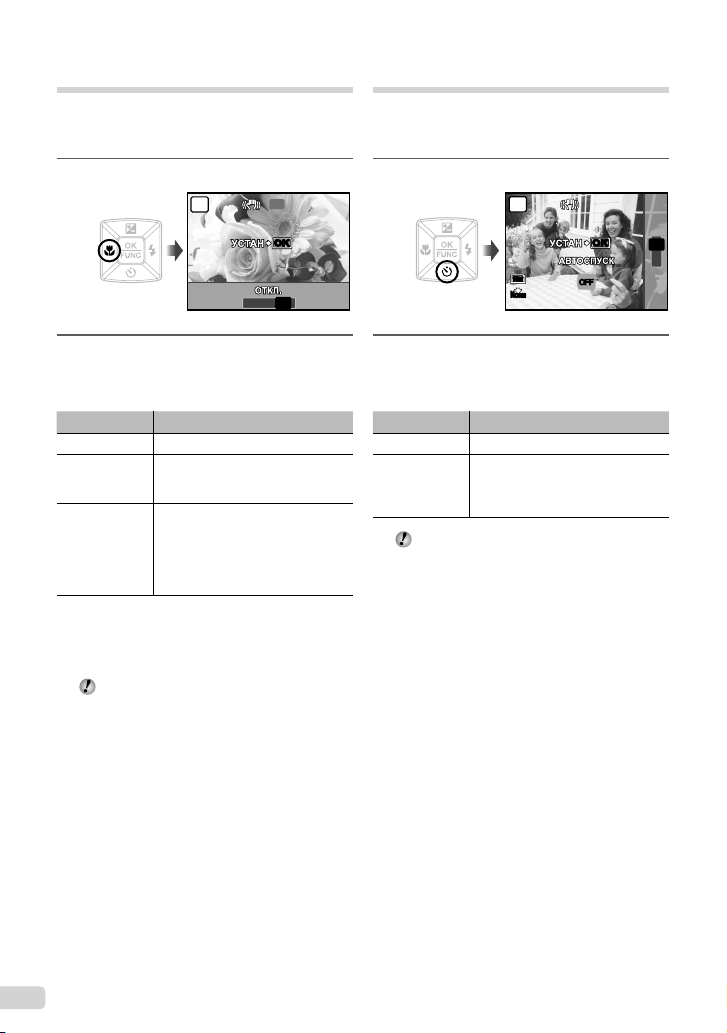
Съемка крупным планом (Макро съемка)
Эта функция позволяет фотокамере выполнять
фокусировку и съемку объектов на близком
расстоянии.
1
Нажмите кнопку &.
P
OFF
OKOK
%
&
OFF
Использование таймера автоспуска
После нажатия кнопки спуска затвора
полностью вниз съемка выполняется после
истечения временной задержки.
1
Нажмите кнопку Y.
P
OKOK
10
M
ORM
N
ŐŇŇ
OFF
Y
ON
2
Используйте 34 для выбора
варианта настройки и нажмите
кнопку , чтобы установить.
Пункт Описание
ОТКЛ. Режим макро отключен.
МАКРОСЪЕМКА
СУПЕРМАКРО
*1
Когда увеличение находится на самой широкой
установке (W).
*2
Когда увеличение находится в самой крайней
настройке телефото (T).
*3
Увеличение автоматически фиксируется.
Невозможно установить вспышку (стр. 21)
Позволяет выполнять съемку с
расстояния 10 см
объекта.
Позволяет выполнять съемку с
расстояния от 2 см до объекта.
Невозможно выполнить
*3
фокусировку на объектах,
находящихся на расстоянии 70 см
или далее.
и трансфокатор (стр. 20) во время
СУПЕРМАКРО.
*1
(60 см *2) до
2
Используйте 12 для выбора
варианта настройки и нажмите
кнопку , чтобы установить.
Пункт Описание
OFF Отменяет таймер автоспуска.
Лампа таймера автоспуска
ON
Съемка с автоспуском автоматически
включается приблиз. на 10 секунд,
а затем мигает приблиз. 2 секунды,
а после этого выполняется снимок.
отменяется после одного снимка.
Для отмены таймера автоспуска после
начала его работы
Нажмите кнопку Y еще раз.
22 RU
Page 23
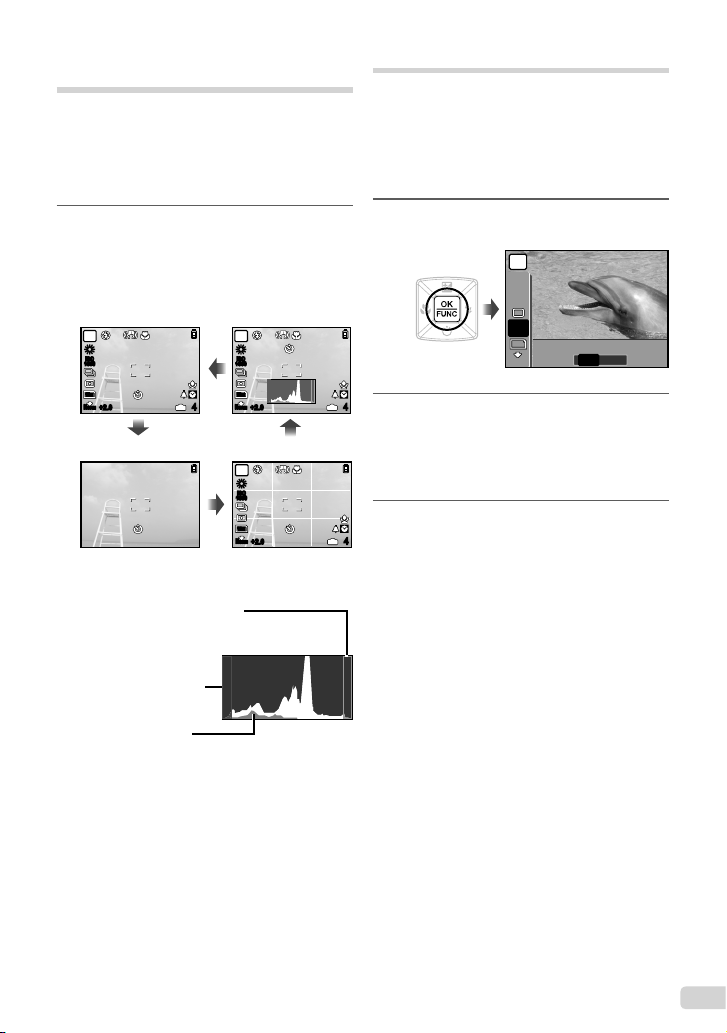
Изменение отображения
10
M
ESP
ISO
AUTO
WB
AUTO
ESP
N
ORM
информации о съемке
Отображение экранной информации можно
изменять для наилучшего соответствия
ситуации, например, при необходимости четкого
изображения на экране или для получения
точной композиции при использовании
отображения сетки.
1
Нажмите кнопку g
Отображаемая информация о съемке изменяется
●
в приведенной ниже последовательности при
каждом нажатии кнопки. “Дисплей режима
съемки” (стр. 8)
Нормальное
P
ISO
1600
10
M
N
ORM
+2.0
Нет информации
Чтение гистограммы
Если пики слишком сильно
заполняют рамку, изображение
получится в основном черным.
Если пики слишком
сильно заполняют
рамку, изображение
получится в
основном белым.
Зеленая зона на
гистограмме показывает
распределение яркости
относительно центра экрана.
Гистограмма
P
ISO
1600
10
M
N
ORM
IN
+2.0
4
IN
Сетка
P
ISO
1600
10
M
N
ORM
+2.0
IN
Использование меню FUNC
Меню FUNC содержит следующие функции
меню, которые можно часто вызывать и
устанавливать.
[WB] (стр. 29)• [ЗАМЕР] (стр. 31)•
[ISO] (стр. 29)•
[DRIVE] (стр. 30)
•
1
Когда вы будете готовы к съемке,
нажмите кнопку .
4
2
Используйте 12 для выбора
функции меню и 34 для выбора
варианта настройки, а затем
нажмите кнопку , чтобы
установить.
4
[D КАЧ-ВО ИЗОБР.] (стр. 28)
•
P
WB
AUTO
ISO
AUTO
ESP
10
M
N
ORM
ESP
ESP
n
23RU
Page 24

Настройка камеры с помощью
экранного меню (Режим R)
Экранное меню позволяет легко выбрать
нужные настройки фотокамеры и получить
отличные результаты при съемке, например,
в условиях фонового освещения или при
необходимости осветления объекта.
1
Установите диск режимов в
положение R.
ГИД ПО СЬЕМКЕ
Съемка с просм. эффектов.
1
Освещенный объект.
2
Съемка против света.
3
Настр. особенн. Освещения.
4
Размытый фон.
5
2
Следуйте инструкции, используя
1234 для продвижения.
Нажатие кнопки завершает настройку и
●
приводит фотокамеру в состояние готовности к
выполнению съемки.
GUIDE
#
10
M
N
ORM
Для выполнения другой настройки нажмите
кнопку m. Все функции, настроенные
с использованием Руководства по съемке,
вернутся к настройкам, заданным по
умолчанию.
Для съемки в другом режиме съемки
измените положение диска режимов. Все
функции, настроенные с использованием
Руководства по съемке, вернутся к
предыдущим настройкам.
Предварительный просмотр снимка с
применением эффектов
При выборе опции из [1 Съемка с просм.
эффектов.] отображаются 4 предыдущих
изображения, которые отражают
отрегулированные значения выбранной
функции съемки. Используйте 1234 для
выбора нужного изображения и нажмите
кнопку .
УСТАН
НАСТР. ИЗМЕН.
OK
IN
17
24 RU
Page 25

Использование функций воспроизведения
Индексный просмотр, календарный просмотр и просмотр крупным планом
Индексный просмотр и календарный
просмотр позволяют быстрый выбор нужного
изображения. Просмотр крупным планом
(с увеличением до 10x) позволяет проверить
детали изображения.
1
Нажмите кнопку зума.
Просмотр одиночного
изображения
2008.10.26 12:30
WT
Индексный
просмотр
2008.10.26 4
12:30
Календарный
просмотр
2008
OCT
10
2008
OCT
10
SA
SU M TU W TH F
SU M TU W TH F
SA
1234
1234
567891011
567891011
12 13 14 15 16 17 18
12 13 14 15 16 17 18
19 20 21 22 23 24 25
19 20 21 22 23 24 25
26 27 28 29 30 31
26
27 28 29 30 31
Просмотр крупным
W
IN
4
T
T
2008.10.26 4
IN
W
WT
W
2008.10.26 12:30 4
T
планом
12:30
IN
IN
Для выбора изображения при
индексном просмотре
Используйте 1234 для выбора
изображения и нажмите кнопку для
отображения выбранного изображения в
виде просмотра одиночного изображения.
Для выбора изображения при
календарном просмотре
Используйте 1234 для выбора даты
и нажмите кнопку для просмотра
изображений, снятых в выбранный день.
Для прокрутки изображения при
просмотре крупным планом
Используйте 1234 для перемещения
области просмотра.
Изменение отображения информации об изображении
Можно изменить настройку информации о
съемке, отображаемой на экране.
1
Нажмите кнопку g
Отображаемая информация об изображении
●
изменяется в приведенной ниже
последовательности при каждом нажатии кнопки.
Нормальное
2008.10.26 12:30 4
10
M
N
ORM
100-0004
IN
Гистограмма
Нет информации
+2.0+2.0
1/1000
F3.5
10
M
400
400
N
ORM
100-0004
IN
4
2008.10.26 12:302008.10.26 12:30
ISO
ISO
“Чтение гистограммы” (стр. 23)
25RU
Page 26

My Favorite
Воспроизведение панорамных снимков
Панорамные снимки, которые были склеены
вместе с помощью функции [СКЛЕИТЬ В
КАМЕРЕ 1] или [СКЛЕИТЬ В КАМЕРЕ 2], можно
прокручивать для просмотра.
[~ ПАНОРАМА] (стр. 33)
1
Во время воспроизведения
выберите панорамный снимок.
“Просмотр изображений” (стр. 16)
N
ORM
2008.10.26 12:30 2
2
Нажмите кнопку .
Текущая область просмотра
Для управления воспроизведением
панорамных снимков
Приближение/Удаление: Нажмите кнопку
зума.
Направление воспроизведения: Нажмите
1234 для прокрутки в направлении
нажимаемой кнопки.
Пауза: Нажмите кнопку .
Возобновление покадрового просмотра:
Нажмите кнопку .
Прекращение просмотра: Нажмите
кнопку m.
100-0003
Воспроизведение избранных изображений
После регистрации избранных изображений
пользователя (максимально 8 изображений) во
внутренней памяти.
Зарегистрированные снимки не будут
удалены даже при форматировании
встроенной памяти.
1
Зарегистрируйте изображения в
качестве избранных изображений.
“Регистрация изображений во
внутренней памяти в качестве
избранных изображений [5 ДОБАВ.В
ИЗБРАН.]” (стр. 37)
2
Установите диск режимов в
положение 6.
My Favorite
My Favorite
3
Используйте 1234 для выбора
избранного изображения.
26 RU
Page 27

Для автоматического
воспроизведения избранных
изображений (Слайд-шоу)
1 Нажмите кнопку m во время
воспроизведения избранных
изображений.
ИЗБРАННОЕ
СЛАЙДШОУ
ДОБАВ.В ИЗБРАН.
MENU
ВЫХОД
2 Используйте 34 для выбора положения
[СЛАЙДШОУ] и нажмите кнопку .
УСТАН
OK
Для регистрации дополнительных
избранных изображений
1 Нажмите кнопку m во время
воспроизведения избранных
изображений.
2 Используйте 34 для выбора положения
[ДОБАВ.В ИЗБРАН.] и нажмите кнопку
.
Для удаления зарегистрированных
избранных изображений
1 Выберите кадр из набора “Избранное”,
который нужно удалить, с помощью
кнопок 1234 Чтобы удалить кадр,
нажмите кнопку S.
2 Используйте 12 для выбора положения
[ДА] и нажмите кнопку .
Удаление снимков из папки “Избранное”
не приводит к удалению исходных
изображений, записанных во встроенной
памяти или на карте.
27RU
Page 28

Меню для функций съемки
Когда диск режимов установлен на режим съемки (h K s A), можно выполнить установки.
Значок рядом со значком указывает положение, в которое нужно установить диск выбора
режима для настройки функций.
Установки по умолчанию функции подсвечены в .
Выбор правильного качества изображения для Вашего применения
[D КАЧ-ВО ИЗОБР.]
D КАЧ-ВО ИЗОБР.
: h K s A
Фотоснимки
Подменю 1 Подменю 2 Применение
РАЗМЕР ФОТО
СЖАТИЕ
Видеозапись
Подменю 1 Подменю 2 Применение
РАЗМЕР ФОТО
ЧАСТОТА КАДРОВ
*1
кадров в секунду
“Количество сохраняемых кадров (фотоснимки)/продолжительность записи (видео) во
встроенной памяти и на xD-Picture Card” (p. 65)
10M (3648×2736) Подходит для печати форматом А3.
5M (2560×1920) Подходит для печати форматом А4.
3M (2048×1536) Подходит для печати в формате вплоть до A4.
2M (1600×1200) Подходит для печати форматом А5.
1M (1280×960) Подходит для печати в формате открытки.
VGA (640×480) Подходит для просмотра снимков на телевизоре, отправки
16:9 (1920×1080) Удобно для просмотра
НАИЛУЧШЕЕ Съемка с высоким качеством.
НОРМАЛЬНО Съемка с нормальным качеством.
VGA Установка размера изображения 640×480. Тако е
QVGA Установка размера изображения 320×240.
*1
N 30fps
*1
O 15fps
по в сообщение электронной почты и размещения в
Интернет.
широким экраном.
изображение можно просматривать на экране телевизора
в полноэкранном режиме.
Изображение будет более сглаженным. Используется для
установки приоритета качества при съемке.
Съемка с обычным качеством. Используется для установки
приоритета продолжительности съемки видео.
изображений на телевизорах с
28 RU
Page 29

Сведения о настройке этих функций см. в разделе “Использование меню” (стр. 3).
Регулировка на схему естественного
цвета [WB]
K МЕНЮ КАМЕРЫ X WB
: K s A
Подменю 2 Применение
АВТО
5
3
1
w
x
y
Фотокамера автоматически
устанавливает баланс белого в
зависимости от условий съемки.
Для съемки вне помещения при
чистом небе
Для съемки вне помещения при
облачном небе
Для съемки при освещении
лампами накаливания
Для съемки при освещении
флуоресцентными лампами
дневного света (бытовыми
осветительными приборами и т.п.)
Для съемки при освещении
флуоресцентными
нейтрального света (настольными
лампами и т.п.)
Для съемки при освещении
флуоресцентными лампами белого
света (офисными и т.п.)
лампами
Выбор чувствительности ISO [ISO]
K МЕНЮ КАМЕРЫ X ISO
: K
Хотя при низких значениях ISO
чувствительность снижается, однако при
полном освещении можно получить четкие
снимки. При более высоких значениях
чувствительность повышается, и можно
делать снимки с короткой выдержкой
даже при недостаточном освещении. При
повышенной чувствительности на качество
снимка могут повлиять электронные помехи,
что приводит к зернистости изображения.
Подменю 2 Применение
АВТО
HIGH ISO АВТО
64/100/200/400/
800/1600/3200
*1
6400
*1
Если выбрано значение [6400]/[3200], толя
параметра [РАЗМЕР ФОТО] нельзя установить
значение выше [ I ].
Фотокамера автоматически
регулирует чувствительность в
соответствии со сценой съемки.
Фотокамера автоматически
настраивается на более высокую
чувствительность по сравнению
с опцией [АВТО] для уменьшения
размытости, вызванной
сотрясением фотокамеры и
перемещением объекта.
Выберите число в качестве
*1
/
значения чувствительности ISO.
29RU
Page 30

Фотокамера последовательно выполняет фотоснимки, пока удерживается кнопка спуска затвора
[DRIVE]
K МЕНЮ КАМЕРЫ X DRIVE
: K s
Съемка с увеличениями,
превышающими оптическое
увеличение, без уменьшения качества
изображения [ОПТИМ. ЗУМ]
K МЕНЮ КАМЕРЫ X ОПТИМ. ЗУМ
: K s
Подменю 2 Применение
o
*1
j
c
d
*1
Скорость съемки различается в зависимости от
установок для опции [DКАЧ-ВО ИЗОБР.] (стр. 28).
“Сохранение только выбранных
При выборе значения c для вспышки
При установке режимов c или d
При каждом нажатии кнопки спуска
затвора осуществляется съемка
одного кадра.
Выполняется съемка серии кадров
с настройками фокусировки и
яркости (экспозиции и баланса
белого), установленными для
первого кадра.
Последовательная съемка со
скоростью, превышающей [j].
Выполняется съемка серии кадров
со скоростью 9 кадр/с.
фотоснимков из последовательно
снятых изображений (режим [ФОТ. И
ВЫБ.1/2])” (стр. 32)
можно устанавливать только режимы # и
$. При выборе значения d для вспышки
устанавливается режим $.
для параметра [РАЗМЕР ФОТО] нельзя
установить значение выше [ I ], а
для параметра [ISO] автоматически
устанавливается значение [АВТО]. Кроме
того, при этом недоступны функции
[ОПТИМ. ЗУМ] (стр. 30), [ЦИФРОВОЙ
ЗУМ] (стр. 30) и [R] (ЗАП фотоснимков)
(стр. 31).
Подменю 2 Применение
ОТКЛ.
ВКЛ.
Эта функция не будет уменьшать
Если эта функция включена [ВКЛ.], то
Если функция [ЦИФРОВОЙ ЗУМ] включена
Эта функция не доступна, когда выбран
Для увеличения во время съемки
используется только оптическое
увеличение.
Для увеличения во время съемки
комбинируются оптическое
увеличение и растягивание
изображения (до 40×).
качество изображения, так как она не
преобразовывает данные с меньшим
количеством пикселов на данные с
большим количеством пикселов.
для параметра [РАЗМЕР ФОТО] нельзя
установить значение выше [ H ].
[ВКЛ.], то эта настройка недоступна.
режим [% СУПЕРМАКРО] (стр. 22).
Съемка с увеличениями,
превышающими оптическое
увеличение [ЦИФРОВОЙ ЗУМ]
K МЕНЮ КАМЕРЫ X ЦИФРОВОЙ ЗУМ
: K s A
Подменю 2 Применение
ОТКЛ.
ВКЛ.
Если функция [ОПТИМ. ЗУМ] включена
Эта функция не доступна, когда выбран
Для увеличения во время съемки
используется только оптическое
увеличение.
Для увеличения во время съемки
комбинируются оптическая
трансфокация и цифровая
трансфокация (Приблиз. 35x
(макс.)).
[ВКЛ.], то эта настройка недоступна.
режим [% СУПЕРМАКРО] (стр. 22).
30 RU
Page 31

Сведения о настройке этих функций см. в разделе “Использование меню” (стр. 3).
Выбор диапазона измерения яркости
[ЗАМЕР]
K МЕНЮ КАМЕРЫ X ЗАМЕР
: K s A
Подменю 2 Применение
ESP
5 (пятно)
При установке в положение [ESP]
Выполняет съемку для получения
сбалансированной яркости
по всему экрану. (Отдельно
измеряет яркость в центральной и
окружающих областях экрана.)
Выполняет съемку объекта в
центре при наличии задней
подсветки.
центральная часть может выглядеть
темной, когда выполняется съемка при
сильной задней подсветке.
Выбор области фокусировки
[РЕЖ.АВТОФОК.]
K МЕНЮ КАМЕРЫ X РЕЖ.АВТОФОК.
: K s
Подменю 2 Применение
ОПРЕД. ЛИЦА
iESP
ТОЧ.ЗАМЕР
*1
Для некоторых объектов рамка может не
появляться или для ее появления может
потребоваться некоторое время.
Используется для съемки людей
(фотокамера автоматически
*1
распознает лица и показывает кадр
на экране).
Это позволяет Вам выполнять
компоновку снимка, не
задумываясь о положении
фокусировки. Фотокамера
выполняет поиск объекта для
фокусировки, а автоматически
настраивает фокус.
Фокусировка фотокамеры на
объекте, отмеченном меткой AF.
Запись звука при фотосъемке [R]
K МЕНЮ КАМЕРЫ X R
Подменю 2 Применение
ОТКЛ. Звук не записывается.
Фотокамера автоматически
начинает запись через приблиз.
ВКЛ.
При съемке направьте микрофон (стр. 40)
4 секунды после съемки
изображения. Это полезно
для записи примечаний или
комментариев к изображению.
на источник звука, который хотите записать.
Стабилизация для компенсации колебаний камеры при съемке
[СТАБИЛИЗАЦИЯ] (фотоснимки) /
[СТАБ. ВИДЕО] (видео)
K МЕНЮ КАМЕРЫ X СТАБИЛИЗАЦИЯ /
СТАБ. ВИДЕО
: K s A
Подменю 2 Применение
Режим стабилизации отключен.
Это значение рекомендуется
ОТКЛ.
ВКЛ.
При стандартных настройках фотокамеры
Если фотокамера испытывает значительные
При съемке с очень большой выдержкой,
Если при съемке для функции [СТАБ.
выбирать в тех случаях, когда
съемка выполняется фотокамерой,
установленной на штативе или на
устойчивой поверхности.
Включается стабилизация
изображения.
режим [СТАБИЛИЗАЦИЯ] (фотоснимки)
[ВКЛ.], а режим [СТАБ. ВИДЕО] (видео)
[ОТКЛ.].
колебания, стабилизировать изображения
не всегда удается.
например при покадровой съемке видео или
ночной съемке, стабилизация может быть
неэффективной.
ВИДЕО] (видео) выбран режим [ВКЛ.],
то размер изображения при сохранения
немного увеличивается.
: K s
31RU
Page 32

Выбор сюжетной программы в зависимости от условий съемки
[/ s]
/ s
В режиме s оптимальные установки
съемки заранее запрограммированы для
особых сцен съемки. По этой причине
установки могут не изменяться для
некоторых моделей.
Подменю 1 Применение
B ПОРТРЕТ/
F ЛАНДШАФТ/
D ЛАНД.+ПОРТР./
G НОЧ. СЪЕМКА
M НОЧЬ+ПОРТРЕT/
C СПОРТ/
N В ПОМЕЩЕНИИ/
W СВЕЧА/
R АВТОПОРТРЕТ/
c СВЕТЛЫЙ ПОРТРЕТ/
S ЗАКАТ
X ФЕЙЕРВЕРК
V КУЛИНАРИЯ/
P ЧЕРЕЗ СТЕКЛО/
d ДОКУМЕНТЫ/
i АУКЦИОН
e ФОТ. И ВЫБ.1
f ФОТ. И ВЫБ.2
S УЛЫБКА
q ПЛЯЖ И СНЕГ/
Y ПРЕ-СЪЕМКА ВИДЕО/
*1
Если объект затемнен, подавление шума
включается автоматически. Это приблизительно
в два раза увеличивает время съемки, в течение
которого делать другие снимки невозможно.
*2
Фокус фиксируется по первому кадру.
*3
Фотокамера выполняет фокусировку для каждого
кадра.
Съемка с выбором сюжетного режима
“Использование наилучшего режима для
сцены съемки (режим s)” (стр. 18)
*1
/
Фотокамера
*1
/
*1
/
*2
/
*2
/
*3
/
*2
/
выполняет съемку в
режиме для сцены
съемки.
: s
Сохранение только выбранных
фотоснимков из последовательно
снятых изображений
(режим [ФОТ. И ВЫБ.1/2])
1 Выберите опцию [e ФОТ. И ВЫБ.1]
или [f ФОТ. И ВЫБ. 2]. Удерживайте
кнопку спуска затвора для выполнения
последовательной съемки.
Значок для
выбранного
режима
Выбранное
изображение
Миниатюры
последовательно
снятых
изображений
2 Используйте 34 для выбора
изображения, которое нужно стереть, и
нажмите кнопку .
Изображения,
которые нужно
удалить,
помечаются
значком R.
3 Повторяйте действия пункта 2 для
выбора изображений, которые нужно
стереть, а затем нажмите кнопку S для
стирания выбранных изображений.
MENU
НАЗАД OK
OK
Выбор и стирание экрана
OK
OK
Обнаружение улыбающегося лица для
автоматического спуска затвора
(Режим [S УЛЫБКА])
1 Выберите опцию [S УЛЫБКА], а затем
направьте фотокамеру на объект.
Загорается индикатор автоспуска. При
●
обнаружении улыбающегося лица
фотокамера автоматически выполняет 3
последовательных снимка.
Можно также выполнить съемку
изображений вручную, нажимая кнопку
спуска спуска затвора.
Для некоторых объектов фотокамера может
быть неспособна обнаружить улыбающееся
лицо.
S
S
32 RU
Page 33

Сведения о настройке этих функций см. в разделе “Использование меню” (стр. 3).
Захват наилучшего момента при
съемке
(режим [YПРЕ-СЪЕМКА ВИДЕО])
1 Используйте 12 для выбора опции
[YПРЕ-СЪЕМКА ВИДЕО] и нажмите
кнопку , чтобы установить.
Эта функция готова к съемке немедленно
●
после установку этой опции.
2 Нажмите кнопку затвора, чтобы начать
видеозапись.
●
После прекращения съемки фотокамера
сохраняет на карту памяти видеоклип
продолжительностью 7 секунд, куда включены
кадры, снятые в течение 2 секунд до нажатия
кнопки затвора.
●
При видеозаписи доступны функции
оптического зума и автофокуса.
Звук не записывается.
Метка AF не отображается.
Выберите для [РАЗМЕР ФОТО] значение из
[VGA] или [QVGA] и для [ЧАСТОТА КАДРОВ]
– из [30fps] или [15fps].
Создание панорамных изображений
[~ ПАНОРАМА]
~ ПАНОРАМА
: K s
Для панорамной съемки требуется карта
памяти Olympus xD-Picture Card. Карты
других производителей не поддерживают
панорамную съемку.
Панорамная съемка недоступна при
использовании карты microSD, в Адаптер
microSD.
Подменю 2 Применение
СКЛЕИТЬ В
КАМЕРЕ 1
СКЛЕИТЬ В
КАМЕРЕ 2
СОВМЕСТИТЬ
НА РС
*1
Невозможно изменять установку [D КАЧ-ВО
ИЗОБР.] (стр. 28).
Фокус, экспозиция (стр. 21), положение
Вспышка (стр. 21) фиксируется в режиме
“Воспроизведение панорамных
Фотокамерой снимаются и
комбинируются три кадра.
Пользователь только компонует
снимки таким образом, чтобы
произошло наложение визирных
меток и указателей, а фотокамера
*1
автоматически высвобождает
затвор. Функции съемки уже
заранее установлены на
оптимальные установки для
панорамной съемки.
Фотокамерой снимаются и
комбинируются три кадра.
Пользователь компонует снимки
*1
в соответствии с направляющей
рамкой и вручную высвобождает
затвор.
Снятые кадры комбинируются
в панорамное изображение
с помощью программного
обеспечения OLYMPUS Master,
находящегося на прилагаемом
диске CD-ROM. Изображения,
снятые с последними установками
[ISO] или [/ s].
(За исключением некоторых
сюжетных режимов.)
зума (стр. 20) и опция [WB] (стр. 29)
фиксируются по первому кадру.
$ (ВСПЫШ.ВЫКЛ).
снимков” (стр. 26)
33RU
Page 34

Фотосъемка в режиме
[СКЛЕИТЬ В КАМЕРЕ 1]
1 Нажмите кнопку спуска затвора, чтобы
выполнить съемку первого кадра.
2 Немного переместите фотокамеру в
направлении второго кадра.
Визирная
метка
Указ ател ь
3 Медленно переместите фотокамеру,
удерживая ее ровно, и остановите
фотокамеру в том месте, где произойдет
наложение указателя и визирной метки.
Фотокамера автоматически высвободит
●
затвор.
MENU
ОТМЕНА
Экран при комбинировании
изображений слева направо
СОХРАН.
Фотосъемка в режиме
[СКЛЕИТЬ В КАМЕРЕ 2]
1
Используйте 34 для выбора направления,
в котором будут комбинироваться кадры.
Направление для
комбинирования
следующего кадра
MENU
ОТМЕНА
OK
2 Нажмите кнопку спуска затвора, чтобы
выполнить съемку первого кадра.
В качестве справки появляется
●
направляющая рамка.
Направляющая рамка
Область
объединения
Чтобы соединить только два снимка, перед
съемкой третьего кадра нажмите кнопку .
4 Для съемки третьего кадра повторите
действие 3.
После выполнения съемки третьего кадра
●
фотокамера автоматически обрабатывает
кадры, и отображается скомбинированное
панорамное изображение.
Для выхода из режима панорамной съемки
без сохранения изображения нажмите
кнопку m.
В случае, когда затвор автоматически
не высвобождается, попробуйте опции
[СКЛЕИТЬ В КАМЕРЕ 2] или [СОВМЕСТИТЬ
НА РС].
34 RU
ОТМЕНА
MENU
СОХРАН.
ОТМЕНА
MENU
ОТМЕНА
MENU
1-ый кадр
3 Скомпонуйте второй снимок так, чтобы
OK
область объединения перекрывала
направляющую рамку.
MENU
ОТМЕНА
СОХРАН.
OK
Объединение 2-го кадра
4 Нажмите кнопку спуска затвора, чтобы
выполнить съемку второго кадра.
Чтобы соединить только два снимка, перед
съемкой третьего кадра нажмите кнопку .
5
Для съемки третьего кадра повторите
действия 3 и 4.
После выполнения съемки третьего кадра
●
фотокамера автоматически обрабатывает
кадры, и отображается скомбинированное
панорамное изображение.
Для выхода из режима панорамной съемки
без сохранения изображения нажмите
кнопку m.
Page 35

Сведения о настройке этих функций см. в разделе “Использование меню” (стр. 3).
Фотосъемка в режиме
[СОВМЕСТИТЬ НА РС]
1 Используйте 1234 для выбора
направления, в котором будут
комбинироваться кадры.
2 Нажмите кнопку спуска затвора, чтобы
выполнить съемку первого кадра, а затем
скомпонуйте второй снимок.
Скомпонуйте снимок, используя
●
направляющую рамку так, чтобы два
соседних кадра перекрывались.
3 Повторяйте действия пункта 2 до
тех пор, пока не будет снято нужное
количество кадров, а затем нажмите
кнопку .
Когда отображается метка g, Вы
больше не сможете продолжать съемку.
Панорамная съемка возможна максимально
до 10 кадров.
Относительно подробностей о выполнении
панорамных снимков обращайтесь к
справочному руководству OLYMPUS Master 2.
Сброс функций съемки на установки
по умолчанию [R СБРОС]
R
СБРОС
: h K s A
Подменю 1 Применение
ДА
НЕТ Текущие настройки не изменяются.
Выполняет сброс следующих
функций меню к настройкам по
умолчанию.
ОСВ. ТЕНЕЙ (стр. 20)
•
Вспышка (стр. 21)
•
Компенсация экспозиции (стр. 21)
•
Макро (стр. 22)
•
Таймер автоспуска (стр. 22)
•
[D КАЧ-ВО ИЗОБР.] (стр. 28)
•
[/ s] (стр. 32)
•
Отображение информации о
•
съемке (p. 23)
Функции меню в [K МЕНЮ
•
КАМЕРЫ] (стр. с 28 по 35)
35RU
Page 36

Меню для функций воспроизведения, редактирования и печати
Для настройки параметров во время просмотра кадров диск выбора режима нужно установить в
положение q.
Автоматическое воспроизведение снимков [y СЛАЙДШОУ]
y СЛАЙДШОУ
Подменю 1 Подменю 2 Подменю 3 Применение
ВСЕ/
ФОТОСНИМОК/
ВИДЕО/
КАЛЕНДАРЬ
НОРМАЛЬНО/
СЛЕД. СТРАНИЦА 1/
СЛЕД. СТРАНИЦА 2/
ПЕРЕВОРОТ/
Поворот/
Увеличить/СЛАЙД/
ЗАТЕМНЕНИЕ/
В ШАХМ. ПОР./
Шторы/Случайный
ОТКЛ./1/2
Выбирает диапазон изображений для слайд-шоу,
тип эффекта перехода, используемого между
изображениями, и фоновую музыку.
Для запуска слайд-шоу
После нажатия кнопки для выполнения установок [BGM] начинается слайд-шоу. Для
остановки слайд-шоу нажмите кнопку или кнопку m.
Если для параметра [j ТИХИЙ РЕЖИМ] (стр. 49) установлено значение [ВКЛ.], установить режим
[АУДИО-ФОН] невозможно.
Ретуширование изображений [w АВТОКОРРЕКЦИЯ]
w АВТОКОРРЕКЦИЯ
Повторное редактирование или ретуширование изображений невозможно.
Недостатки некоторых снимков не могут быть исправлены редактированием.
Процесс ретуширования может понизить разрешение изображения.
Подменю 1 Применение
ВСЕ [ОСВ. ТЕНЕЙ] и [УБР. КР.ГЛ АЗ ] применяются вместе.
ОСВ. ТЕНЕЙ Повышается яркость только участков, затемненных фоном, и тусклого освещения.
УБР. КР.ГЛАЗ Выполняется коррекция глаз, ставших красными из-за вспышки.
1 Выберите режим корректировки с помощью кнопок 12 и нажмите кнопку .
2 Используйте 34 для выбора изображения для ретуширования и нажмите кнопку .
Ретушированное изображение сохраняется как отдельное изображение.●
36 RU
Page 37

Сведения о настройке этих функций см. в разделе “Использование меню” (стр. 3).
Регистрация изображений во внутренней памяти в качестве избранных изображений
[5 ДОБАВ.В ИЗБРАН.]
5 ДОБАВ.В ИЗБРАН.
Можно зарегистрировать до 8 изображений.
“Воспроизведение избранных
изображений” (стр. 26)
Снимки, включенные в набор “Избранное”
можно использовать в качестве фонового
изображения начального экрана.
[НАСТР. ВКЛ.] (стр. 43)
Для регистрации изображений в
качестве избранных изображений
1 Используйте 34 для выбора
регистрируемого изображения и нажмите
кнопку .
Выбранное изображение регистрируется во
●
внутренней памяти как отдельное избранное
изображение.
ДОБАВ.В ИЗБРАН.
MENU
НАЗАД
Зарегистрированные изображения
невозможно стирать даже при
форматировании внутренней памяти.
Для зарегистрированных изображений
недоступно следующее: Редактирование,
печать, резервное копирование на
карту памяти, перенос на компьютер и
воспроизведение на компьютере.
УСТАН
Изменение размера изображения [Q]
E РЕДАКТ. X Q
Подменю 2 Применение
C 640 × 480
E 320 × 240
1 Выберите кадр с помощью кнопок 34 и
нажмите кнопку .
2 Выберите размер изображения с
помощью кнопок 12 и нажмите
кнопку .
Сохраняет изображение высокого
разрешения как отдельное
изображение с меньшим размером
для прикрепления к сообщениям
электронной почты и для других
применений.
После изменения размера изображение
●
можно сохранить как отдельный снимок.
Обрезка снимка [P]
E РЕДАКТ. X P
1 Используйте 34 для выбора
изображения и нажмите кнопку .
2 Для изменения размера рамки для
обрезки изображения используйте кнопку
зума, а для перемещения рамки – кнопки
1234.
OK
Обрезанный кадр
W
T
3 После выбора области для обрезки
нажмите кнопку .
●
Отредактированное изображение сохраняется
как отдельное изображение.
УСТАН
OK
37RU
Page 38

Изменение цветового тона
изображения [РЕДАКТИР. ЦВЕТ]
E РЕДАКТ. X РЕДАКТИР. ЦВЕТ
Добавление календаря к изображению
[КАЛЕНДАРЬ]
E РЕДАКТ. X КАЛЕНДАРЬ
Подменю 2 Применение
Черно-белый
Серия
Насыщенность
(Высокая)
Насыщенность
(Низкая)
Черно-белый
Насыщенность
Насыщенность
1 Используйте 1234 для выбора
желаемого цвета и нажмите кнопку .
●
Изменяет изображения на
черно-белое.
Изменяет изображения на
тональность сепии.
Усиливает цветовую
насыщенность изображения.
Немного усиливает цветовую
насыщенность изображения.
Серия
РЕДАКТИР. ЦВЕТ
(Высокая)
(Низкая)
Изображение с выбранным цветом
сохраняется как отдельное изображение.
КАЛЕНДАРЬ
1 Используйте 34 для выбора
изображения и нажмите кнопку .
2 Используйте 34 для выбора календаря
и используйте 12 для выбора
ориентации изображения и нажмите
кнопку .
3 Используйте 12 для выбора Года на
календаре и нажмите 4.
4 Используйте 12 для выбора Месяца на
календаре и нажмите кнопку .
Отредактированное изображение сохраняется
●
как отдельное изображение.
Изменение выражения лица
[РЕДАКТ. МИМИКУ]
E РЕДАКТ. X РЕДАКТ. МИМИКУ
Самое большое и обращенное вперед лицо
на изображении определяется как цель. На
некоторых изображениях такая цель может
быть не определена, и редактирование
выполнить невозможно.
1 Используйте 34 для выбора
изображения и нажмите кнопку .
●
Все загруженные изображения отображаются
в четырех экземплярах.
2 Используйте 1234 для
выбора нужного изображения для
редактирования и нажмите кнопку .
Выбранное изображение сохраняется как
●
отдельное изображение.
УСТАН
OK
38 RU
Page 39

Сведения о настройке этих функций см. в разделе “Использование меню” (стр. 3).
Выделение лица с эффектом
размытости вокруг него
[ФОКУС НА ЛИЦЕ]
E РЕДАКТ. X ФОКУС НА ЛИЦЕ
Самое большое и обращенное вперед лицо
на изображении определяется как цель. На
некоторых изображениях такая цель может
быть не определена, и редактирование
выполнить невозможно.
1 Используйте 34 для выбора
изображения и нажмите кнопку .
Отредактированное изображение сохраняется
●
как отдельное изображение.
Создание 9-кадрового индекса из
видеозаписи [ИНДЕКС]
E РЕДАКТ. X ИНДЕКС
ИНДЕКС
MENU
НАЗАД
1 Выберите видеоклип с помощью кнопок
34 и нажмите кнопку .
2 Выберите первый кадр с помощью кнопок
1234 и нажмите кнопку .
3 Выберите последний кадр с помощью
кнопок 1234 и нажмите кнопку .
Из видеоклипа выбираются девять кадров
●
и сохраняются как отдельный фотоснимок
(ИНДЕКС).
УСТАН
Выделение фрагмента из видеозаписи
[РЕДАКТ.]
E РЕДАКТ. X РЕДАКТ.
Подменю 2 Применение
НОВ. ФАЙЛ
ПЕРЕЗАПИСЬ
1 Используйте 34 для выбора
видеозаписи.
2 Выберите с помощью кнопок 12 пункт
[НОВ. ФАЙЛ] или [ПЕРЕЗАПИСЬ] и
нажмите кнопку .
3 Используйте 34 для выбора первого
кадра фрагмента, который нужно
выделить, и нажмите кнопку .
OK
4 Используйте 34 для выбора последнего
кадра фрагмента для выделения и
нажмите кнопку .
Оригинальная видеозапись
остается без изменений,
а фрагмент видеозаписи
сохраняется как отдельная
видеозапись.
Часть оригинальной видеозаписи
перезаписывается на оригинальное
видео и заменяет его.
При выборе первого или последнего кадра
●
нажатие 12 приводит к перемещению к
первому/последнему кадру видеозаписи.
Выделенный видеоклип сохраняется
●
отдельно.
39RU
Page 40

Защита изображений [0]
q МЕНЮ ПРОСМ. X 0
Защищенные изображения невозможно
стирать с помощью функций [УДАЛЕНИЕ]
(стр. 17), [ВЫБР. ИЗ.] или [УДАЛ .ВСЕ]
(стр. 47), но все изображения стерты с
помощью функции [ФОРМАТ.] (стр. 42).
Подменю 2 Применение
ОТКЛ. Изображения можно стирать.
ВКЛ.
1 Используйте 34, чтобы выбрать
изображение.
Изображения защищены, так
что их невозможно стирать
за исключением случая
форматирования внутренней
памяти/карты памяти.
2 Используйте 12 для выбора [ВКЛ.].
3 При необходимости выполните действия
1 и 2, чтобы повернуть другие
изображения.
4 Нажмите кнопку .
Поворот изображений [y]
q МЕНЮ ПРОСМ. X y
Подменю 2 Применение
U +90°
V 0°
t –90°
1 Используйте 34, чтобы выбрать
изображение.
2 Используйте 12 для выбора
направления поворота.
3 При необходимости выполните действия
1 и 2, чтобы повернуть другие
изображения.
4 Нажмите кнопку .
Новое положение снимка сохраняется даже
Изображение поворачивается на
90° по часовой стрелке.
Изображение не поворачивается.
Изображение поворачивается на
90° против часовой стрелки.
после выключения питания.
Добавление звука к неподвижным
изображениям [R]
q МЕНЮ ПРОСМ. X R
Подменю 2 Применение
ДА
НЕТ Звук не записывается.
1 Выберите изображение с помощью
кнопок 34.
2 Направьте микрофон в направлении
источника звука.
3 Используйте 12 для выбора положения
[ДА] и нажмите кнопку .
Фотокамера добавляет
(записывает) звук в течение
приблиз. 4 секунд во время
воспроизведения изображения. Это
полезно для записи примечаний
или комментариев к изображению.
Начинается запись.●
Микрофон
40 RU
Page 41

Сведения о настройке этих функций см. в разделе “Использование меню” (стр. 3).
Удаление изображений [S УДАЛЕНИЕ]
S УДАЛЕНИЕ
Перед удалением проверьте, не остались ли
во внутренней памяти или на карте памяти
нужные данные.
Подменю 1 Применение
ВЫБ. ФОТО
УДАЛ .ВСЕ
Для индивидуального выбора и
стирания изображений [ВЫБ. ФОТО]
1 Используйте 12 для выбора опции
[ВЫБ. ФОТО] и нажмите кнопку .
2 Используйте 1234 для выбора
изображения, которое нужно удалить,
и нажмите кнопку для добавления к
изображению метки R.
Метка R
3 Повторяйте действия пункта 2 для
выбора изображений, которые нужно
стереть, а затем нажмите кнопку S для
стирания выбранных изображений.
4 Используйте 12 для выбора положения
[ДА] и нажмите кнопку .
Для удаления всех изображений
[УДАЛ.ВСЕ]
1 Используйте 12 для выбора положения
[УДАЛ.ВСЕ] и нажмите кнопку .
2 Используйте 12 для выбора положения
[ДА] и нажмите кнопку .
Изображения индивидуально
выбираются и удаляются.
Все изображения на внутренней
памяти или на карте памяти
стираются.
ВЫБ. ФОТО
1
4
MENU
НАЗАД OK
Изображения с меткой R удаляются.
●
IN
2
5
OK
Запись установок печати на данные
изображения [< НАСТР. ПЕЧАТИ]
< НАСТР. ПЕЧАТИ
“Настройки печати (DPOF)” (стр. 53)
Режим сохранения данных для печати
можно установить только для фотоснимков,
записанных на карту памяти.
3
6
S
41RU
Page 42

Меню для других настроек фотокамеры
Для выполнения этих настроек установите диск выбора режима в любое положение, кроме R
или 6.
Полное стирание данных [ФОРМАТ.]
x НАСТРОЙКА X ФОРМАТ.
Перед выполнением форматирования
проверьте, не остались ли на внутренней
памяти или на карте памяти важные
данные.
Карту, которая не является
фирменной картой Olympus, и карту,
отформатированную на компьютере,
необходимо перед использованием
отформатировать на этой фотокамере.
Подменю 2 Применение
Полностью удаляет данные
ДА
НЕТ Отмена форматирования.
*1
Обязательно удалите карту памяти перед
форматированием внутренней памяти.
изображений на внутренней
*1
или карте (включая
памяти
защищенные изображения).
Копирование изображения из
встроенной памяти на карту [РЕЗЕРВ.]
x НАСТРОЙКА X РЕЗЕРВ.
Подменю 2 Применение
ДА
НЕТ Отменяет копирование.
Копирование данных занимает некоторое
Выполняется копирование
изображений из встроенной памяти
на карту.
время. Проверьте, что аккумулятор заряжен
в достаточной степени перед началом
резервного копирования, или используйте
сетевой адаптер переменного тока.
Изменения языка отображения [W]
x НАСТРОЙКА X W
“Изменения языка отображения” (стр. 14)
Подменю 2 Применение
*1
Языки
*1
Доступные языки могут различаться в зависимости
от страны и/или региона, где была приобретена
фотокамера.
Выбирается язык для меню
и сообщений об ошибках,
отображаемых на ЖК-мониторе.
42 RU
Page 43

Сведения о настройке этих функций см. в разделе “Использование меню” (стр. 3).
Установка экрана отображения запуска и звука при включении фотокамеры
[НАСТР. ВКЛ.]
x НАСТРОЙКА X НАСТР. ВКЛ.
Подменю 2 Подменю 3 Применение
МОНИТОР
ГРОМКОСТЬ
*1
Это изображение не может быть изменено.
ОТКЛ. Изображение не отображается.
1 Отображается начальное изображение*1.
2 Неподвижное изображение, сохраненное на внутренней
ИЗБРАННОЕ Отображается избранное изображение (стр. 26). (Эта
ОТКЛ. (Нет звука) /
НИЗКИЙ/ВЫСОКИЙ
памяти или карте памяти, регистрируется для
отображения. (Эта опция приводит к экрану установки.)
опция приводит к экрану установки.)
Выбирается уровень громкости звуковых сигналов при
запуске.
Чтобы зарегистрировать начальное изображение при запуске
1 Выберите опцию [2] или [ИЗБРАННОЕ] в подменю 3 для пункта [МОНИТОР].
2 Используйте 34 для выбора изображения для регистрации и нажмите кнопку .
Выбор цвета и фона экрана меню [ЦВЕТ МЕНЮ]
x НАСТРОЙКА X ЦВЕТ МЕНЮ
Подменю 2 Применение
НОРМАЛЬНО/
ЦВЕТ.1/ ЦВЕТ.2/
ЦВЕТ.3
Выбирает цвет экрана меню или фоновое изображение в соответствии с Вашими
предпочтениями.
43RU
Page 44

Выбор звуковых сигналов фотокамеры и громкость [НАСТР. ЗВУКА]
x НАСТРОЙКА X НАСТР. ЗВУКА
Подменю 2 Подменю 3 Подменю 4 Применение
ТИП ЗВУКА
ЗВУК
ЗВУК ЗАТВОР.
8
q ГРОМКОСТЬ
Для включения/выключения всех звуковых сигналов одновременно выполните установку из
[j ТИХИЙ РЕЖИМ] (стр. 49).
ГРОМКОСТЬ
ТИП ЗВУКА
ГРОМКОСТЬ
ОТКЛ. (Нет
звука) /НИЗКИЙ/
ВЫСОКИЙ
ОТКЛ. (Нет звука),
уровень с 1 по 5
1/2
ОТКЛ. (Нет
звука) /НИЗКИЙ/
ВЫСОКИЙ
1/2/3
ОТКЛ. (Нет
звука) /НИЗКИЙ/
ВЫСОКИЙ
—
—
Выбирает звуковые сигналы срабатывания и
громкость кнопок фотокамеры (за исключением
кнопки затвора).
Выбирает звуковой сигнал срабатывания и
громкость кнопки затвора.
Регулирует громкость предупреждающих
сигналов.
Регулирует громкость воспроизведения
изображения.
росмотр изображения непосредственно после съемки [ПРОСМ.ЗАП.]
x НАСТРОЙКА X ПРОСМ.ЗАП.
Подменю 2 Применение
ОТКЛ.
ВКЛ.
Даже при установке в положение [ВКЛ.] Вы можете продолжать съемку, пока отображается
изображение.
Записанное изображение не отображается. Это позволяет пользователю подготовиться к
следующему снимку, отслеживая объект на мониторе после выполнения съемки.
Отображается записанное изображение. Это позволяет пользователю выполнить быструю
проверку только что снятого изображения.
44 RU
Page 45

Сведения о настройке этих функций см. в разделе “Использование меню” (стр. 3).
Сброс номеров названий файлов
изображений [ИМЯ ФАЙЛА]
x НАСТРОЙКА X ИМЯ ФАЙЛА
Название
папки
DCIM
Подменю 2 Применение
СБРОС
АВТО
*1
Номер папки снова устанавливается 100, а номер
файла снова устанавливается 0001.
Название
папки
100OLYMP
999OLYMP
Автоматическая
нумерация
Pmdd
Сбрасывает последовательный
номер для названия папки и
названия файла при каждом
вставлении новой карты памяти.*1
Это полезно для группировки
изображений по отдельным картам
памяти.
Даже когда вставляется новая
карта памяти, продолжается
нумерация для названия папки и
названия файла с предыдущей
карты памяти. Это полезно для
управления названиями папок
и названиями файлов всех
изображений с последовательной
нумерацией.
Название
файла
Pmdd0001.jpg
Pmdd9999.jpg
Автоматическая
нумерация
Месяц: от 1 до C
(A=октябрь,
B=ноябрь,
C=декабрь)
Число: от 01 до 31
ПЗС регулировка и функции обработки
изображений [PIXEL MAPPING]
x НАСТРОЙКА X PIXEL MAPPING
Эта функция уже настроена при поставке
с завода-изготовителя, и поэтому
нет необходимости в ее регулировке
непосредственно после приобретения.
Рекомендуемая периодичность – раз в год.
Для достижения наилучших результатов
перед выполнением преобразования
пикселов подождите, по крайней
мере, одну минуту после съемки или
просмотра изображений. Если во время
преобразования пикселов фотокамера
выключается, обязательно снова включите
ее.
Для регулировки ПЗС и для
регулировки функции обработки
изображений
Нажмите кнопку при отображении опции
[СТАРТ] (подменю 2).
Фотокамера одновременно выполняет проверку и
●
регулировку светочувствительной матрицы ПЗС и
функции обработки изображений.
45RU
Page 46

Регулировка яркости ЖК-монитора
[s]
x НАСТРОЙКА X s
Для регулировки яркости ЖКмонитора
1 Используйте 12 для регулировки
яркости при просмотре экрана, а затем
нажмите кнопку .
s
MENU
НАЗАД
УСТАН
Установка даты и времени [X]
x НАСТРОЙКА X X
“Установка даты и времени” (стр. 13)
Для выбора порядка отображения
даты и времени
1 Нажмите 4 после установки минут и
используйте 12 для выбора порядка
отображения даты.
X
M
2008 10 26 12 30
Порядок даты
OTMEHA
MENU
Установка даты и времени в другой
временной зоне [ДВОЙН.ВРEМЯ]
x НАСТРОЙКА X ДВОЙН.ВРEМЯ
Если для параметра [ДВОЙН.ВРEМЯ]
установлено значение [ВКЛ.], то заданные
в этом режиме дата и время используются
при формировании имени файла, при
печати снимков, а также в других наборах
данных.
Подменю 2Подменю
ОТКЛ.—
OK
ВКЛ.
*1
Процедура установки совпадает с процедурой для
раздела “Установка даты и времени” (стр. 13).
Порядок отображения даты такой же, как и
3
Переключает дату и
время, установленные в
пункте [X].
Настройки даты и
времени, заданные в
(Переходит
к экрану
установки
режиме [ДВОЙН.ВРEМЯ]
используются в именах
*1
.)
файлов, при печати
снимков, а также в других
наборах данных.
установленный с помощью [X].
Применение
46 RU
Page 47

Сведения о настройке этих функций см. в разделе “Использование меню” (стр. 3).
Использование будильника [УСТ.БУДИЛЬНИК]
x НАСТРОЙКА X УСТ.БУДИЛЬНИК
Пока не установлено [X], [УСТ.БУДИЛЬНИК] недоступна.
Если режим [j ТИХИЙ РЕЖИМ] (стр. 49) включен [ВКЛ.], то сигнал будильника не включается.
Когда опция [ДВОЙН.ВРEМЯ] (стр. 46) установлена в положение [ВКЛ.], будильник активизируется
в день и время, установленные в пункте [ДВОЙН.ВРEМЯ].
Подменю 2 Подменю 3 Подменю 4 Применение
ОТКЛ.——
*2
(Переходит к экрану
настройки времени*1.)
ОТКЛ./ВКЛ.
1/2/3
НИЗКИЙ/ВЫСОКИЙ
ВРЕМЯ
ОДИН РАЗ
ЕЖЕДНЕВН.
*1
Процедура установки совпадает с процедурой для раздела “Установка даты и времени” (стр. 13)
*2
В этой настройке даже в случае однократного выключения будильника будильник будет активизироваться
каждые 5 минут всего до 7 раз.
Для проверки времени будильника нажмите кнопку g/E при выключенной фотокамере. На ЖК-
SNOOZE
ТИП ЗВУКА
ГРОМКОСТЬ
(Подменю 3 и 4 можно установить таким
же образом, как и опцию [ОДИН РАЗ].)
экране камеры в течение примерно 3 секунд будет отображаться текущее время, а также установки
времени будильника, если они заданы.
Для активизации будильника Для отключения будильника
После выполнения подробных настроек
пункта [ОДИН РАЗ] или [ЕЖЕДНЕВН.]
нажмите кнопку o для выключения
фотокамеры.
Будильник отменяется.
Сигнал будильника включается один раз
в установленное время в соответствии с
выбранными настройками звука и громкости.
Сигнал будильника включается ежедневно
в установленное время в соответствии с
выбранными настройками звука и громкости.
При активизированном будильнике нажмите
любую кнопку, чтобы отключить будильник и
выключить фотокамеру.
Когда опция [SNOOZE] установлена
в положение [ОТКЛ.], то будильник
автоматически выключается, и фотокамера
выключается через 1 минуту без действия.
47RU
Page 48

Выбор системы видеосигналов для соответствия Вашему телевизору
[ВИДЕОВЫХОД]
x НАСТРОЙКА X ВИДЕОВЫХОД
Система телевизионных видеосигналов различается в зависимости от стран и регионов.
Перед просмотром изображений с фотокамеры на Вашем телевизоре выберите видеовыход в
соответствии с типом видеосигнала Вашего телевизора.
Подменю 2 Применение
NTSC
PAL Подсоединение фотокамеры к телевизору в европейских странах, Китае и т.д.
Настройки изготовителя по умолчанию различаются в зависимости от места продажи фотокамеры.
Для воспроизведения изображений фотокамеры на телевизоре
1 Соедините телевизор и фотокамеру.
2 Используйте фотокамеру для выбора такой же системы видеосигналов, как и у
подсоединенного телевизора ([NTSC]/[PAL]).
3 Включите телевизор и измените гнездо “INPUT” на “VIDEO (входное гнездо, подсоединяемое
к фотокамере)”.
Относительно подробностей об изменении источника входного сигнала телевизора обращайтесь к
руководству по эксплуатации телевизора.
4 Установите диск режимов в положение q и используйте 1234 для выбора изображения
для воспроизведения.
В зависимости от установок телевизора отображаемое изображение и информация могут быть
обрезаны.
Подсоединение фотокамеры к телевизору в Северной Америке, Тайване, Корее,
Японии и т.д.
Подсоедините к гнезду видеовхода
телевизора (желтому) и гнезду
аудиовхода (белому).
Аудио-видео кабель (прилагается) Крышка разъема
Универсальный
разъем
48 RU
Page 49

Сведения о настройке этих функций см. в разделе “Использование меню” (стр. 3).
Экономия заряда аккумулятора между
выполнением снимков
[ЭКОН. ЭНЕРГИИ]
x НАСТРОЙКА X ЭКОН. ЭНЕРГИИ
Подменю 2 Применение
ОТКЛ.
ВКЛ.
Для выхода из режима ожидания
Нажмите любую кнопку или поверните диск
режимов.
Отменяет опцию [ЭКОН.
ЭНЕРГИИ].
Когда фотокамера не
используется в течение
приблиз. 10 секунд, монитор
автоматически выключится для
экономии заряда аккумулятора.
Выключение звуковых сигналов
фотокамеры [j ТИХИЙ РЕЖИМ]
j ТИХИЙ РЕЖИМ
Подменю 1 Применение
ОТКЛ.
ВКЛ.
[НАСТР. ЗВУКА] (СТР. 44)
Включается настройка отдельных
параметров функции [НАСТР.
ЗВУКА].
Электронные звуковые сигналы
(звук операций, звук затвора и
предупреждающий сигнал) и
звуковые сигналы воспроизведения
выключаются.
49RU
Page 50

Печать
Прямая печать (PictBridge*1)
С помощью подсоединения фотокамеры к
PictBridge-совместимому принтеру Вы можете
непосредственно печатать изображения без
использования компьютера.
Чтобы узнать, поддерживает ли Ваш принтер
стандарт PictBridge, обратитесь к руководству
по эксплуатации принтера.
*1
PictBridge – это стандарт, предназначенный для
соединения цифровых фотокамер и принтеров
различных производителей для прямой печати
фотоснимков.
Режимы печати, размеры бумаги и другие
параметры, которые можно устанавливать
с фотокамерой, различаются в зависимости
от используемого принтера. За более
подробной информацией обращайтесь к
руководству по эксплуатации принтера.
Относительно подробностей о доступных
типах бумаги, загрузке бумаги и установке
картриджей с чернилами обращайтесь к
руководству по эксплуатации принтера.
Печать изображений при
стандартных настройках
принтера [УДОБ ПЕЧАТ]
1
Отобразите на мониторе снимок,
который нужно напечатать.
“Просмотр изображений” (стр. 16)
Печать также можно начать, когда
фотокамера выключена. После выполнения
действий Пункта 2 используйте 12 для
выбора пункта [УДОБ ПЕЧАТ], нажмите
кнопку . Используйте 34 для выбора
изображения и перейдите к пункту 3.
2
Включите принтер, а затем
соедините принтер и фотокамеру.
Кнопка <
Универсальный
разъем
Кабель USB (прилагается)
Крышка разъема
УДОБ ПЕЧАТ СТАРТ
PC / НАСТР ПЕЧАТИ
3
Нажмите кнопку < для начала
печати.
4
Чтобы напечатать другое
изображение, используйте 34 для
выбора изображения и нажмите
кнопку <.
Для окончания печати
После отображения на экране выбранного
изображения отсоедините кабель USB от
фотокамеры и принтера.
OK
50 RU
ПЕЧАТЬВЫХОД
Page 51

Изменение установок
100-0004
4
принтера для печати
[НАСТР ПЕЧАТИ]
1
Выполните действия 1 и 2,
описанные в разделе [УДОБ ПЕЧАТ]
(стр. 50), и нажмите кнопку .
USB
PC
УДОБ ПЕЧАТ
НАСТР ПЕЧАТИ
ВЫХОД
УСТАН
2
Используйте 12 для выбора
положения [НАСТР ПЕЧАТИ] и
нажмите кнопку .
3
Используйте 12 для выбора
режима печати и нажмите
кнопку .
Подменю 2 Применение
ПЕЧАТЬ
ПЕЧАТ. ВСЕ
МУЛЬТИПЕЧ.
ИНДЕКС ВСЕ
ПОРЯДОК
ПЕЧАТИ
*1
Опция [ПОРЯДОК ПЕЧАТИ] доступна только тогда,
когда выполнены настройки печати. “Настройки
печати (DPOF)” (стр. 53)
Печатает изображение, выбранное
в пункте 6.
Печатает все изображения,
хранящиеся на внутренней памяти
или карте памяти.
Печать нескольких копий
изображения на одной странице.
Можно выбрать несколько
вариантов раскладки.
Выполняет индексную печать
всех изображений, сохраненных
на внутренней памяти или карте
памяти.
Печатает изображения на
основании данных настроек печати
*1
на карте памяти.
4
Используйте 12 для выбора
опции [РАЗМЕР] (Подменю 3) и
нажмите 4.
Если экран [ПЕЧ.БУМАГА] не отображается,
опции [РАЗМЕР], [БЕЗ ГРАНИЦ] и [ПИКСЕЛ/
ЛИСТ] печатаются при стандартных
установках принтера.
ПЕЧ.БУМАГА
OK
5
Используйте 12 для выбора
НАЗАД
установок [БЕЗ ГРАНИЦ] или
[ПИКСЕЛ/ЛИСТ] и нажмите
кнопку .
Подменю 4 Применение
ОТКЛ/ВКЛ
(Количество
изображений
на лист
различается в
зависимости от
принтера.)
*1
Доступные установки для опции [БЕЗ ГРАНИЦ]
различаются в зависимости от принтера.
Если в пунктах 4 и 5 выбрана опция
Изображение печатается с
окружающими его полями ([ОТКЛ]).
*1
Изображение печатается так, что
оно заполняет весь лист ([ВКЛ]).
Количество изображений на лист
([ПИКСЕЛ/ЛИСТ]) можно выбирать,
только когда в Пункте 3 выбрана
опция [МУЛЬТИПЕЧ.].
[СТАНДАРТ], изображение печатается со
стандартными настройками принтера.
1 ОТПЕЧАТОК
РАЗМЕР БЕЗ ГРАНИЦ
СТАНДАРТСТАНДАРТ
MENU
УСТАН
100-0004
IN
ПЕЧАТЬ
ДАЛЕЕ
OK
4
OK
51RU
Page 52

6
Используйте 34 для выбора
изображения.
7
Чтобы сохранить данные для
печати изображения на экране в
режиме [1 ОТПЕЧАТОК] нажмите
кнопку <.
Чтобы выполнить дополнительные
настройки параметров принтера
для этого изображения, нажмите
кнопку 2.
Дополнительные настройки принтера
1 Выполните настройку параметров с
помощью кнопок
кнопку .
Подменю 5Подменю
<×
ДАТА
ФАЙЛА
P
От 0 до 10
С/БЕЗ
С/БЕЗ
(Перейдите
к экрану
установки.
См. ниже.)
1234
и нажмите
ИНФ.ПЕЧАТИ
<
x
ДАТА
ФАЙЛ
P
MENU
ВЫХОД
6
Применение
Выбирается количество
экземпляров.
При выборе опции [С]
изображения печатаются
с датой.
При выборе опции [БЕЗ]
изображения печатаются
без даты.
При выборе опции [С] на
изображении печатается
имя файла.
При выборе опции [БЕЗ] на
изображении не печатается
имя файла.
Выбирается часть
изображения для печати.
1
БЕЗ
БЕЗ
Для кадрирования изображения (P)
1 Измените размер рамки для обрезки
изображения с помощью кнопки зума,
переместите рамку с помощью кнопок
1234
, а затем нажмите кнопку .
УСТАН
Обрезанный
кадр
W
2 Используйте 12 для выбора опции
[ПРИМЕНИТЬ] и нажмите кнопку .
P
НАЗАД УСТАН
8
В случае необходимости повторите
действия пунктов с 6 по 7 для
выбора изображения для печати,
OK
выполните подробные установки и
выполните установку
[1 ОТПЕЧАТОК].
9
Нажмите кнопку .
10
Используйте 12 для выбора
опции [ПЕЧАТЬ] и нажмите
кнопку .
Начинается печать.
●
Если для параметра [ОПЦИИ] выбран режим
●
[ПЕЧАТ. ВСЕ], отображается экран [ИНФ.ПЕЧАТИ].
После завершения печати на экране появится
●
меню [ВЫБ.РЕЖ.ПЕЧ.].
ВЫБ.РЕЖ.ПЕЧ.
ПЕЧАТЬ
ПЕЧАТ. ВСЕ
МУЛЬТИПЕЧ.
ИНДЕКС ВСЕ
ПОРЯДОК ПЕЧАТИ
ВЫХОД
T
MENU
MENU
MENU
УСТАН
ПРИМЕНИТЬ
ОТМЕНА
УСТАН
OK
IN
OK
OK
OK
52 RU
Page 53

Для отмены печати
1 Во время отображения экрана
[ПЕРЕДАЧА] нажмите кнопку .
2 Выберите с помощью кнопок 12 пункт
[ОТМЕНА] и нажмите кнопку .
ПЕРЕДАЧА
ПЕЧАТЬ
ОТМЕНА
НАЗАД
OK
ПРОДОЛЖ.
ОТМЕНА
MENU
УСТАН
Настройки печати одного
кадра [<]
1
Установите диск режимов в
положение q, а затем нажмите
кнопку m для отображения
верхнего меню.
2
Используйте 1234 для выбора
опции [< НАСТР.ПЕЧАТИ], и
нажмите кнопку .
ПОРЯДОК ПЕЧАТИ
OK
<
U
11
Нажмите кнопку m.
12
Когда на экране отображается
сообщение [ВЫН. КАБЕЛЬ USB],
отсоедините кабель USB от
фотокамеры и принтера.
Настройки печати (DPOF*1)
При настройках печати количество отпечатков
и варианты впечатывания даты сохраняются на
изображении на карте памяти. Это позволяет
легко выполнять печать на принтере или в
фотолаборатории, поддерживающих стандарт
DPOF, с помощью только настроек печати на
карте памяти без использования компьютера
или фотокамеры.
*1
DPOF представляет собой стандарт для хранения
автоматической информации о печати с цифровых
фотокамер.
Настройки печати можно устанавливать
только для изображений, хранящихся на
карте памяти. Перед выполнением настроек
печати вставьте карту памяти, на которой
хранятся изображения.
Настройки DPOF, выполненные с помощью
другого DPOF-устройства, невозможно
изменить с помощью этой фотокамеры.
Выполните изменения с помощью
оригинального устройства. Выполнение
новых настроек DPOF с помощью этой
фотокамеры приведет к удалению настроек,
выполненных на другом устройстве.
Настройки печати DPOF можно выполнить
максимум для 999 снимков на одной карте
памяти.
MENU
ВЫХОД
3
Используйте 12 для выбора
опции [<] и нажмите кнопку .
x
0
2008.10.26 12:30
O
4
Используйте 34 для выбора
изображения, на которое будет
нанесена настройка печати.
Используйте 12 для выбора
количества. Нажмите кнопку .
X
НЕТ
ДАТА
ВРЕМЯ
MENU
НАЗАД
Для кадрирования изображения для
печати
Выполните установки кадрирования перед
тем, как нажать кнопку в пункте 4. “Для
кадрирования изображения (P)” (стр. 52)
УСТАН
УСТАН
УСТАН
OK
10
N
ORM
100-0004
OK
OK
M
4
53RU
Page 54

5
Используйте 12 для выбора
опции экрана [X] (печать даты) и
нажмите кнопку .
Подменю 2 Применение
НЕТ Печатается только изображение.
ДАТА
ВРЕМЯ
Печатается изображение c датой
съемки.
Печатается изображение c
временем съемки.
)
1( 1)1( 1
Настройка печати по одному
экземпляру всех изображений
на карте памяти [U]
1
Выполните действия пунктов 1 и 2
для опции [<] (стр. 53).
2
Используйте 12 для выбора
положения [U] и нажмите кнопку
.
3
Выполните действия пунктов с 5 по
6 в разделе [<].
Кадрирование недоступно в режиме [U].
MENU
6
Используйте 12 для выбора
положения [УСТАНОВКА] и нажмите
кнопку .
Удаление всех данных
OK
настройки печати
1
Установите диск режимов в
положение q, а затем нажмите
кнопку m для отображения
верхнего меню.
2
Используйте 1234 для выбора
опции [< НАСТР.ПЕЧАТИ] и
нажмите кнопку .
3
Выберите опцию [<] или [U] и
нажмите кнопку .
УСТАНОВКИ ДЛЯ ПЕЧАТИ
РЕЖИМ ПЕЧАТИ ЗАДАН
4
Используйте 12 для выбора
положения [СБРОС] и нажмите
кнопку .
СБРОС
СОХРАНИТЬ
MENU
OK
УСТАННАЗАД
54 RU
Page 55

Удаление данных настройки печати для выбранных изображений
1
Выполните действия пунктов 1 и
2 раздела “Удаление всех данных
настройки печати” (стр. 54).
2
Используйте 12 для выбора
положения [<] и нажмите
кнопку .
3
Используйте 12 для выбора
положения [СОХРАНИТЬ] и нажмите
кнопку .
4
Используйте 34 для выбора
изображения с настройкой печати,
которую Вы хотите отменить.
Используйте 12 для установки
количества отпечатков на “0”.
5
В случае необходимости повторите
пункт 4, а затем после завершения
действий нажмите кнопку .
6
Используйте 12 для выбора
опции экрана [X] (печать даты) и
нажмите кнопку .
Настройки применяются к оставшимся
●
изображениям с данными настройки печати.
7
Используйте 12 для выбора
опции [УСТАНОВКА] и нажмите
кнопку .
55RU
Page 56

Использование OLYMPUS Master 2
Требования к системе и установка OLYMPUS Master 2
Установите программное обеспечение
OLYMPUS Master 2, обращаясь к
прилагаемому руководству по установке.
Подсоединение фотокамеры к компьютеру
1
Убедитесь, что фотокамера
выключена.
Монитор выключен.
●
Объектив втягивается.
●
2
Подсоедините фотокамеру к
компьютеру.
●
Фотокамера автоматически включается.
Универсальный разъем
Кабель USB (прилагается)
Крышка разъема
USB
PC
Установите местоположение порта USB,
обращаясь к руководству по эксплуатации
Вашего компьютера.
3
Используйте 12 для выбора
положения [PC] и нажмите
кнопку .
Компьютер автоматически обнаруживает
●
фотокамеру как новое устройство при первом
подсоединении.
Windows
После того, как компьютер обнаружит
фотокамеру, появится сообщение,
указывающее завершение настройки.
Фотокамера распознается как съемный диск.
Подтвердите сообщение и щелкните OK.
Macintosh
Когда запустится iPhoto, выйдите из iPhoto и
запустите OLYMPUS Master 2.
Пока фотокамера подсоединена к
компьютеру, функции съемки не работают.
Подсоединение фотокамеры к компьютеру
через концентратор USB может привести к
нестабильной работе.
Когда опция [MTP] установлена для
подменю, которое появляется при нажатии
4 после выбора опции [PC] в пункте 3,
невозможно переносить изображения на
компьютер с использованием OLYMPUS
Master 2.
Запуск OLYMPUS Master 2
1
Дважды щелкните по ярлыку
OLYMPUS Master 2.
Windows
Появляется на рабочем столе.
Macintosh
Появляется в папке OLYMPUS Master 2.
После запуска программного обеспечения
●
появляется окно браузера.
OK
Когда Вы запускаете OLYMPUS Master 2 в
первый раз после установки, появляются
“Базовые установки” и экран “Регистрация”.
Следуйте инструкциям на экране.
56 RU
Page 57

Функционирование OLYMPUS Master 2
Когда запускается OLYMPUS Master
2, на экране появится Руководство по
быстрому запуску, которое поможет Вам
без вопроса обращаться с фотокамерой.
Если Руководство по быстрому запуску
не отображается, щелкните
задач, чтобы отобразить Руководство.
Относительно подробностей о
функционировании обращайтесь к
справочному руководству программного
обеспечения.
на панели
Передача и сохранение
изображений без
использования OLYMPUS
Master 2
Данная фотокамера совместима со стандартом
USB Mass Storage Class. Вы можете переносить
и управлять данными изображений на Вашем
компьютере, пока фотокамера и компьютер
соединены между собой.
Требования к системе
Windows : Windows 2000 Professional/
Macintosh : Mac OS X v10.3 или более
На компьютере с Windows Vista, если
Даже если компьютер имеет порты
XP Home Edition/
XP Professional/Vista
поздняя
опция [MTP] установлена для подменю,
которое появляется при нажатии 4 после
выбора опции [PC] в пункте 3 раздела
“Подсоединение фотокамеры к компьютеру”
(стр. 56), станет доступна Windows Photo
Gallery и т.д.
USB, правильное функционирование не
гарантируется в следующих случаях.
Компьютеры с портами USB, установленными
●
с использованием карты расширения и т.д.
●
Компьютеры с ОС, установленной не на
заводе-изготовителе, а также компьютеры
“домашней” сборки
57RU
Page 58

Советы по использованию
Если фотокамера не работает надлежащим
образом, или если на экране отображается
сообщение об ошибке, и Вы не знаете, что
делать, для решения проблем(ы) обратитесь к
приведенной ниже информации.
Поиск и устранение неисправностей
Батарейки
“Фотокамера не работает, даже когда
вставлены батарейки”.
Вставляйте перезаряжаемые аккумуляторы в
●
правильном направлении.
“Зарядка аккумулятора” (стр. 10), “Установка в
фотокамеру аккумулятора и карты xD-Picture
Card™ (приобретается отдельно)” (стр. 11)
●
Эффективность работы аккумулятора могла
временно снизиться из-за низкой температуры.
Извлеките аккумулятор из фотокамеры и согрейте
его, ненадолго положив в карман.
Карта памяти/Встроенная память
“Отображается сообщение об ошибке”.
“Сообщение об ошибке” (стр. 59)
Кнопка спуска затвора
“При нажатии кнопки затвора съемка не
выполняется”.
Установите диск выбора режима в любое
●
положение, кроме q, 6 или R.
Отмените спящий режим
●
Если в течение 3 минут не выполняются никакие
действия, то для экономии заряда аккумулятора
фотокамера автоматически переходит в спящий
режим, и экран выключается. В этом режиме
съемка не выполняется, даже если полностью
нажать кнопку затвора. Чтобы сделать
нужно вывести фотокамеру из спящего режима,
нажав кнопку зума или какую-либо другую
кнопку. Если никакие действия не выполняются
в течение 12 минут, фотокамера автоматически
выключается. Для включения фотокамеры
нажмите кнопку o(ПИТАНИЕ).
58 RU
снимок,
Монитор
Функция даты и времени
Перед выполнением съемки подождите, пока
●
не перестанет мигать индикация #(зарядка
вспышки).
●
При длительном использовании камеры
температура внутри нее может повыситься,
что приведет к автоматическому выключению
фотокамеры. В этом случае выньте из
фотокамеры аккумулятор и подождите, пока она
остынет. Во время съемки корпус камеры также
может нагреваться. Это нормальная ситуация,
не является признаком неисправности
которая
фотокамеры.
“Трудно увидеть”.
●
Возможно, внутри монитора образовался
*1
. Выключите питание и подождите,
конденсат
пока корпус фотокамеры не адаптируется к
окружающей температуре и не высохнет перед
тем, как выполнять съемку.
*1
Если быстро перенести фотокамеру из
холодного места в теплую влажную комнату,
могут образоваться капли росы.
“На экране появляются вертикальные
линии”.
●
Вертикальные линии на экране могут появляться
в тех случаях, если при ясной погоде направить
фотокамеру на очень яркий объект. Однако, линии
не появляются на конечном изображении.
“На изображении захвачен свет”
●
Съемка со вспышкой в темных местах приводит
к тому, на изображении появляется множество
частичек пыли в воздухе, отраженных от вспышки.
X
Г M
Д ВРЕМЯ
“Настройки даты и времени
возвращаются к настройкам по
умолчанию”.
●
Если аккумулятор извлечен и больше не
установлен в фотокамеру в течение примерно
*2
, настройки даты и времени
трех дней
возвращаются к установке по умолчанию, и их
необходимо переустановить.
*2
Время, по истечении которого настройки даты
и времени возвращаются к установкам по
умолчанию, различается в зависимости от того,
как долго был установлен аккумулятор.
“Установка даты и времени” (стр. 13)
---- -- -- -- --
MENU
OTMEHA
ГМД
Page 59

Сообщение об ошибке
Когда на мониторе отображается одно из
приведенных ниже сообщений, выполните
действия по устранению проблемы.
Сообщение об
ошибке
q
ОШИБ.КАРТЫ
q
ЗАЩИТА ОТ
ЗАП.
>
ПАМЯТЬ ПОЛН.
q
КАРТА ПОЛ.
УСТ.КАРТУ
ОЧИСТИ КАРТУ
ФОРМАТ.
УСТАН
УСТ. ПАМЯТИ
ОТКЛ.
ФОРМАТ.
УСТАН
L
НЕТ ИЗОБР.
r
ОШИБКА
СНИМКА
r
РЕДАКТИРОВАНИЕ
НЕВОЗМОЖН
Меры по устранению
Проблема с картой памяти
Вставьте новую карту памяти.
Проблема с картой памяти
Используйте компьютер для
отмены установки только чтения.
Проблема с внутренней
памятью
•
Вставьте карту памяти.
•
Удалите ненужные
изображения.
Проблема с картой памяти
•
Замените карту памяти.
•
Удалите ненужные
изображения.
Проблема с картой памяти
•
Используйте 12 для выбора
положения [ОЧИСТИ КАРТУ] и
нажмите кнопку . Извлеките
карту памяти, протрите область
контактов (стр. 64) сухой мягкой
тканью, а затем снова вставьте
карту памяти.
•
Используйте 12 для выбора
OK
положения [ФОРМАТ] и
нажмите кнопку . Затем
используйте 12 для выбора
положения [ДА] и нажмите
кнопку .
Проблема с внутренней
IN
памятью
Используйте 12 для выбора
положения [ФОРМАТ] и нажмите
кнопку . Затем используйте
OK
12 для выбора положения [ДА]
и нажмите кнопку .
Проблема с внутренней
памятью/картой памяти
Перед просмотром изображений
сначала снимите их.
Проблема с выбранным
изображением
Для просмотра изображения
на компьютере используйте
программу ретуширования
фотоснимков и т.п. Если
изображение все еще
невозможно просмотреть,
поврежден файл изображения.
Проблема с выбранным
изображением
Для редактирования изображения
на компьютере используйте
О
программу ретуширования
фотоснимков и т.п.
*1
*1
*2
Проблема функционирования
Закройте крышку отсека
КРЫШКА
К.ОТКР.
g
БАТ.
РАЗРЯЖЕНА
НЕТ ПОДСОЕД.
НЕТ БУМАГИ
НЕТ КРАСКИ
ЗАМЯТИЕ
УСТАНОВКИ
ИЗМ.
ОШИБ.ПЕЧАТИ
r
*2
НЕВОЗМ.
ПЕЧАТЬ
*1
Перед удалением важных изображений, загрузите
их на компьютер.
*2
Все данные будут удалены.
*3
Отображается, например, когда удален лоток для
бумаги принтера. Не выполняйте операции на
принтере во время выполнения установок печати на
фотокамере.
*4
Возможно печать изображений, снятых другими
фотокамерами, будет невозможна с помощью этой
фотокамеры.
аккумулятора/карты.
Проблема с батарейками
Зарядите аккумулятор.
Проблема с подсоединением
Правильно соедините
фотокамеру и компьютер или
принтер.
Проблема с принтером
Загрузите в принтер бумагу.
Проблема с принтером
Замените чернила в принтере.
Проблема с принтером
Извлеките застрявшую бумагу.
Проблема с принтером
Возврат к состоянию, при котором
*3
можно использовать принтер.
Проблема с принтером
Выключите фотокамеру и
принтер, проверьте принтер на
наличие проблем, а затем снова
включите питание.
Проблема с выбранным
изображением
Для печати используйте
*4
компьютер.
59RU
Page 60

Советы по выполнению съемки
Если Вы не уверены в том, как выполнить
съемку изображения так, как Вы себе
представляете, обратитесь к приведенной ниже
информации.
При наличии объектов на
разных расстояниях
Фокусировка
“Фокусировка на объекте”
Съемка объекта, не находящегося в центре
●
экрана
После фокусировки на предмете, находящемся
на таком же расстоянии, как и объект съемки,
скомпонуйте снимок и выполните съемку.
“Нажатие кнопки затвора наполовину” (стр. 15)
●
Опция [РЕЖ.АВТОФОК.] (стр. 31) установлена в
положение [iESP].
●
Фотосъемка объектов, на которые трудно
выполнить автоматическую фокусировку
В следующих случаях после фокусировки на
предмете (с помощью нажатия кнопки затвора
наполовину вниз) с высокой контрастностью
на таком же расстоянии, как и объект съемки,
скомпонуйте снимок и выполните съемку.
Объекты с низкой
контрастностью
При появлении в центре
экрана слишком ярких
Объект без вертикальных
*1
Также эффективно скомпоновать снимок,
удерживая фотокамеру вертикально для
фокусировки, а затем вернуть ее в горизонтальное
положение для выполнения съемки.
объектов
линий
*1
Быстро движущийся объект
Если объект находится не в
Дрожание фотокамеры
“Фотосъемка без сотрясения
фотокамеры”
Съемка с использованием режима
●
[СТАБИЛИЗАЦИЯ] (стр. 31)
При съемке темного объекта ПЗС-матрица
смещается, чтобы компенсировать колебания
камеры, даже если чувствительность ISO не
увеличивается. Эта функция эффективна также
при фотосъемке с большим увеличением.
*1
Устройство, которое преобразует в
Выберите в режиме s сюжет [jСПОРТ]
●
(стр. 32).
В сюжетном режиме [jСПОРТ] используется
короткая выдержка, что позволяет снизить
размытость изображения движущихся объектов.
●
Съемка с высокой чувствительностью ISO
Если выбрана высокая скорость ISO, возможно
выполнение фотосъемки с высокой скоростью
затвора даже в местах, в которых невозможно
использовать вспышку.
[ISO] (стр. 29)
центре кадра
*1
электрические сигналы свет, поступающий
на него через объектив.
60 RU
Page 61

Экспозиция (яркость)
“Фотосъемка с правильной яркостью”
Фотосъемка объектов с подсветкой
●
Лицо на фоне становится ярче.
[ОСВ. ТЕНЕЙ] (стр. 20)
Фотосъемка с использованием функции
●
[ОПРЕД. ЛИЦА] для режима [РЕЖ.АВТОФОК.]
(стр. 31)
Достигается соответствующая экспозиция для
лица на фоне, и лицо становится ярче.
Фотосъемка с использованием функции [n]
●
для режима [ЗАМЕР] (стр. 31)
Яркость устанавливается в соответствии с
яркостью объекта
исключить влияние фонового освещения на
снимок.
Фотосъемка с использованием вспышки [#]
●
(ЗАПОЛНЯЮЩАЯ) (стр. 21)
Яркость объекта устанавливается более высокой,
чем яркость фона.
●
Фотосъемка светлых пляжей или снежных
сцен
Установите режим на [q ПЛЯЖ И СНЕГ]
(стр. 32)
●
Фотосъемка с использованием компенсации
экспозиции (стр. 21)
Для съемки изображения отрегулируйте
глядя на экран. В общем случае съемка белых
объектов (например, снега) приводит к получению
более темного изображения по сравнению с
реальным объектом. Используйте кнопку F для
регулировки в положительном направлении, чтобы
получить белый цвет таким, какой он появляется.
С другой стороны, при съемке черных
объектов эффективной является регулировка в
отрицательном направлении.
в центре экрана, что позволяет
Цветовые оттенки
“Выполнение фотоснимков,
сохраняющих естественность цвета”
Фотосъемка с выбором опции [WB] (стр. 29)
●
В общем случае наилучшие результаты
для большинства окружающих условий
могут быть получены с установкой [АВТО],
однако для некоторых объектов Вам следует
попытаться поэкспериментировать с другими
установками. (Это особенно справедливо в
случае наличия теней от солнца под ясным
небом, смешивающихся с естественными и
искусственными источниками освещения и
яркость,
т.п.)
Качество изображения
Съемка более резких изображений
Фотосъемка с использованием оптического
●
увеличения
Избегайте использования опции [ЦИФРОВОЙ
ЗУМ] (стр. 30) для фотосъемки.
●
Фотосъемка при низкой скорости ISO
Если изображение снято при высокой скорости
ISO, могут появиться помехи (небольшие
окрашенные пятна и неравномерность цветов,
которых нет на оригинальном изображении),
и изображение может выглядеть зернистым.
Полученное изображение также тем более
зернистое, чем ниже
[ISO] (стр. 29)
скорости ISO.
Панорама
“Фотосъемка с плавно переходящими
кадрами”
Совет относительно панорамной съемки
●
Фотосъемка с вращением фотокамеры в центре
предотвращает сдвиг изображения. В особенности
при фотосъемке близко расположенных объектов
вращение конца объектива в центре приводит к
хорошим результатам.
Батарейки
“Увеличение срока службы батареек”
Чтобы не расходовать заряд аккумулятора, не
●
следует выполнять описанные ниже действия,
если они не требуются для съемки:
Многократное нажатие кнопки затвора
●
наполовину
Многократное использование зума
●
Опция [ЭКОН. ЭНЕРГИИ] (стр. 49) установлена
●
в положение [ВКЛ.]
61RU
Page 62

Советы по воспроизведению/ редактированию
Воспроизведение
“Воспроизведение изображений на
внутренней памяти”
Извлечение карты памяти из фотокамеры
●
“Удаление карты памяти xD-Picture Card”
(стр. 11)
“Использование карты microSD”
●
“Использование карты microSD/карты
microSDHC (приобретается отдельно)” (стр. 12)
Редактирование
“Стирание звука, записанного на
неподвижном изображении”
●
Перезапись звука тишиной при
воспроизведении изображения
[R] (Post REC) (стр. 40)
62 RU
Page 63

Приложение
Уход за фотокамерой
Внешняя поверхность
Осторожно протирайте мягкой тканью. Если
•
фотокамера сильно загрязнена, смочите
ткань в слабом мыльном растворе, а затем
тщательно выжмите. Протрите фотокамеру
влажной тканью, а затем вытрите ее сухой
тканью. Если Вы пользовались фотокамерой
на пляже, протрите ее тканью, смоченной в
чистой воде и тщательно отжатой.
Монитор
Осторожно протирайте мягкой тканью.
•
Объектив
•
Для удаления пыли обдуйте объектив
с помощью имеющейся в продаже
воздуходувки, а затем осторожно протрите
очистителем для объектива.
Аккумулятор/Зарядное устройство
•
Протирайте осторожно мягкой, сухой
салфеткой.
Не используйте сильные растворители,
например, бензин или спирт, а также
химически обработанную ткань.
Если объектив оставить загрязненным, на
нем может образоваться плесень.
Хранение
•
Перед продолжительным хранением
фотокамеры извлеките батарейки, сетевой
адаптер переменного тока и карту памяти
и поместите ее в прохладное сухое место с
хорошей вентиляцией.
•
Периодически устанавливайте в
фотокамеру батарейки и проверяйте ее
функционирование.
Не оставляйте фотокамеру в местах, в
которых имеются химические вещества,
поскольку это может привести к коррозии.
Аккумулятор и зарядное устройство
В этой фотокамере используется один
•
ионно-литиевый аккумулятор Olympus
(LI-42B/LI-40B). Аккумуляторы других типов
использовать нельзя.
Фотокамера расходует питание в зависимости
•
от режима ее эксплуатации.
В нижеуказанных режимах электроэнергия
•
расходуется непрерывно, и аккумулятор
быстро разряжается.
Непрерывно используется трансфокатор.
•
В режиме съемки кнопка затвора
•
продолжительное время нажата наполовину,
что включает автоматическую фокусировку.
Просмотр снимков
•
продолжительного времени.
Фотокамера подключена к компьютеру или
•
к принтеру.
При использовании разряженного
•
аккумулятора фотокамера может выключиться
без отображения индикатора предупреждения
о недостаточной заряженности аккумулятора.
При покупке фотокамеры аккумулятор
•
заряжен не полностью. Перед использованием
полностью зарядите аккумулятор при помощи
зарядного устройства LI-40C.
Зарядка аккумулятора, входящего в комплект
•
фотокамеры, занимает около 2 часов (зависит
от применения).
Прилагаемое зарядное устройство
•
LI-40C может использоваться только с
аккумуляторами LI-42B/LI-40B. Не заряжайте
аккумуляторы других типов с помощью
прилагаемого зарядного устройства. Это
может привести к взрыву, протеканию,
перегреву или возгоранию.
на мониторе в течение
63RU
Page 64

Использование сетевого адаптера переменного тока
Сетевой адаптер переменного тока полезен при
выполнении продолжительных работ, например, загрузки
изображений в компьютер или при воспроизведении
слайд-шоу в течение длительного периода времени.
Чтобы использовать сетевой адаптер переменного тока
с этой фотокамерой, требуется универсальный разъем
(CB-MA1/вспомогательная принадлежность).
Не используйте с этой фотокамерой никакие другие
сетевые адаптеры переменного тока.
Использования зарядного устройства и адаптера переменного тока в разных странах.
Зарядное устройство и адаптер переменного тока
•
можно подключать к бытовой электрической сети
напряжением от 100 В до 240 В (50/60ГЦ). Такие
параметры электрической сети используются в
большинстве стран. Однако в зависимости от страны
или региона, где Вы находитесь, сетевая розетка
может иметь другую форму и для соответствия сетевой
розетке может потребоваться переходник на вилку
сетевого адаптера переменного тока. Относительно
подробностей обратитесь в местную электрическую
компанию или в туристическое агентство.
Не используйте переносные конверторы напряжения,
•
так как это может привести к повреждению зарядного
устройства и адаптера переменного тока.
Использование карты памяти xD-Picture Card
Карта памяти (и внутренняя память) также
соответствуют пленке, на которую записываются
изображения в пленочной фотокамере. Другими
словами, можно удалять записанные изображения
(данные), а также доступно ретуширование при
использовании компьютера. Карты памяти можно
извлекать из фотокамеры и заменять их, однако
это невозможно делать с внутренней памятью.
Использование карт памяти большей емкости
позволяет Вам делать больше снимков.
Место указателя
(Для заметок)
Область контактов
(Область разъемов карты
памяти с внутренним
разъемом фотокамеры)
Не прикасайтесь непосредственно к
области контактов.
64 RU
Карты памяти, совместимые с этой
фотокамерой
Карты памяти xD-Picture Card (от 16МБ до
2ГБ) (TypeH/M/M+, Standard)
Использование новой карты памяти
Перед использованием карты памяти, не
произведенной компанией Olympus, или карты
памяти, которая использовалась для других
целей на компьютере или другом устройстве,
воспользуйтесь опцией [ФОРМАТ.] (стр. 42)
для форматирования карты памяти.
Проверка места сохранения изображения
Индикатор памяти показывает, использовалась
ли внутренняя память или карта памяти во
время съемки и воспроизведения.
Индикатор текущей памяти
IN
: Используется внутренняя память
Отсутствует: Используется карта памяти
P
10
M
N
ORM
Режим съемки
Даже если выполняются действия [ФОРМАТ.],
[УДАЛЕНИЕ], [ВЫБ. ФОТО] или [УДАЛ.
ВСЕ], данные на карте памяти удаляются не
полностью. При утилизации карты памяти
физически разрушьте ее для предотвращения
утери персональных данных.
Процесс считывания/записи на карту памяти
Никогда не открывайте крышку отсека
аккумулятора/карты памяти, пока
фотокамера выполняет считывание или
запись данных, что указывается миганием
лампочки доступа к карте памяти. Это может
не только повредить данные изображений,
но также привести к непригодности
внутренней памяти или карты памяти.
Индикатор обращения к
IN
4
2008.10.26 12:30 4
Режим просмотра
карте
Индикатор
текущей памяти
10
N
ORM
100-0004
IN
M
Page 65

Количество сохраняемых кадров (фотоснимки)/продолжительность записи (видео) во
встроенной памяти и на xD-Picture Card
Фотоснимки
РАЗМЕР ФОТО СЖАТИЕ
F
H
I
J
K
C
D
3648×2736
2560×1920
2048×1536
1600×1200
1280×960
640×480
1920×1080
L
M
L
M
L
M
L
M
L
M
L
M
L
M
Количество сохраняемых фотоснимков
Внутренняя память
Со звуком Без звука
8 8 204 205
16 16 399 404
17 17 418 423
33 34 820 841
26 27 646 659
51 53 1 254 1 305
42 43 1 031 1 066
79 84 1 938 2 063
64 67 1 560 1 640
119 131 2 907 3 198
202 239 4 920 5 814
329 439 7 995 10 660
39 40 954 984
75 79 1 827 1 938
xD-Picture Card емкостью
Со звуком Без звука
1 ГБ
Видеоизображение
РАЗМЕР ФОТО
640×480
C
320×240
E
Максимальный размер файла при записи одного видеоклипа – 2 ГБ, независимо от емкости карты
памяти.
* При использовании TypeM или Standard xD-Picture Card максимальная продолжительность записи
– 40 секунд.
Увеличение количества доступных для съемки изображений
Либо удалите ненужные изображения, либо подсоедините фотокамеру к компьютеру или
другому устройству для сохранения изображений, а затем удалите изображения на внутренней
памяти или карте памяти.
[УДАЛЕНИЕ] (стр. 17), [ВЫБ. ФОТО] (стр. 41), [УДАЛ.ВСЕ] (стр. 41), [ФОРМАТ.] (стр. 42)
ЧАСТОТА
КАДРОВ
N
O
N
O
Внутренняя память
Со звуком Со звуком
23 сeк. 9 мин. 25 сeк. *
46 сeк. 18 мин. 44 сeк.
1 мин. 2 сeк. 25 мин. 26 сeк.
2 мин. 3 сeк. 50 мин. 7 сeк.
Длина непрерывной записи
xD-Picture Card емкостью
1 ГБ
65RU
Page 66

Использование Aдаптера microSD
Не используйте Aдаптер с цифровыми
фотокамерами Olympus, не
поддерживающими такие адаптеры
microSD, а также с цифровыми
фотокамерами, компьютерами,
принтерами и другими устройствами других
производителей, которые поддерживают
карты xD-Picture Card. Это может не только
повредить снятые изображения, но также
привести к неисправности устройства.
Если карту microSD невозможно удалить,
не прилагайте силу. Обратитесь к
уполномоченным дистрибьюторам/центрам
технического обслуживания.
Карты памяти, совместимые с этой
фотокамерой
Карта microSD/карта microSDHC
Относительно списка проверенных карт
microSD, пожалуйста, посетите наш вебсайт (http://www.olympus.com/).
Отправление изображений
Вы можете отправлять изображения на
компьютер или принтер, используя кабель
USB, поставляемый с фотокамерой.
Чтобы отправить данные на другие
устройства, извлеките адаптер из
фотокамеры и используйте имеющийся в
продаже адаптер карты microSD.
Меры предосторожности при обращении
Не прикасайтесь к области разъемов
адаптера или карты microSD. Это может
привести к сбою в считывании изображений.
Если на области разъемов имеются
отпечатки пальцев или пятна, протрите ее
мягкой сухой тканью.
МЕРЫ ПРЕДОСТОРОЖНОСТИ
ПРЕДУПРЕЖДЕНИЕ
ОПАСНОСТЬ ПОРАЖЕНИЯ
ЭЛЕКТРИЧЕСКИМ ТОКОМ
НЕ ОТКРЫВАТЬ
ПРЕДУПРЕЖДЕНИЕ: ВО ИЗБЕЖАНИЕ ПОРАЖЕНИЯ
ЭЛЕКТРИЧЕСКИМ ТОКОМ НЕ СНИМАЙТЕ КРЫШКУ
(ИЛИ ЗАДНЮЮ ПАНЕЛЬ). ВНУТРИ ФОТОКАМЕРЫ НЕТ
ДЕТАЛЕЙ, НУЖДАЮЩИХСЯ В ВАШЕМ ОБСЛУЖИВАНИИ.
ДОВЕРЬТЕ ТЕХНИЧЕСКОЕ ОБСЛУЖИВАНИЕ
ВЫСОКОКВАЛИФИЦИРОВАННОМУ СЕРВИСНОМУ
ОПАСНО!
ВО ИЗБЕЖАНИЕ ВОЗГОРАНИЯ ИЛИ ПОРАЖЕНИЯ
ЭЛЕКТРИЧЕСКИМ ТОКОМ, НИ В КОЕМ СЛУЧАЕ НЕ
РАЗБИРАЙТЕ ИЗДЕЛИЕ, НЕ ПОДВЕРГАЙТЕ ИЗДЕЛИЕ
ВОЗДЕЙСТВИЮ ВОДЫ И НЕ ЭКСПЛУАТИРУЙТЕ ЕГО ПРИ
ВЫСОКОЙ ВЛАЖНОСТИ ОКРУЖАЮЩЕЙ СРЕДЫ
ПЕРСОНАЛУ OLYMPUS.
Восклицательный знак, заключенный
в треугольник, обозначает в
сопроводительной документации важные
ОПАСНО Невыполнение рекомендаций,
ОСТОРОЖНО
ПРЕДУПРЕЖДЕНИЕ
инструкции по эксплуатации и уходу.
обозначенных этим символом, при
использовании данного изделия может
привести к серьезным травмам или
смертельному исходу.
Невыполнение рекомендаций,
обозначенных этим символом, при
использовании данного изделия может
привести к травмам или смертельному
исходу.
Невыполнение рекомендаций,
обозначенных этим символом, при
использовании данного изделия может
привести к травмам низкой степени
тяжести, повреждению оборудования
или потере ценных данных.
.
66 RU
Page 67

Общие меры предосторожности
Прочитайте все инструкции — Перед
использованием изделия прочитайте все
инструкции по эксплуатации. Сохраните все
технические руководства и документацию для
дальнейшего использования.
Очистка — Перед очисткой обязательно
отсоединяйте изделие от электросети. Для
очистки можно использовать только влажную
ткань. Нельзя использовать для очистки жидкие
или аэрозольные очищающие средства, а также
любые органические растворители.
Аксессуары — В
избежание повреждения изделия используйте
только те аксессуары, которые рекомендованы
фирмой Olympus.
Вода и влага — Меры предосторожности для
влагозащитных изделий описаны в разделах о
защите от влаги.
Размещение — Надежно устанавливайте изделие
на штатив, стойку или зажим, чтобы избежать
повреждения изделия.
Источники питания — Подключайте данное
изделие только к тем источникам питания,
которые указаны на изделии.
Молнии — Если во время использования сетевого
адаптера переменного тока начинается гроза,
немедленно выньте вилку адаптера из розетки.
Посторонние предметы — Во избежание травм
запрещено вставлять в изделие металлические
предметы.
Тепло — Нельзя использовать или хранить
данное изделие рядом с такими источниками
тепла как отопительные батареи, тепловые
заслонки, печи и любое оборудование или
устройства, выделяющее тепло, в т.ч. усилители
стереосистем.
целях личной безопасности и во
Обращение с фотокамерой
ОСТОРОЖНО
Нельзя пользоваться фотокамерой рядом с
•
горючими или взрывоопасными газами.
Не используйте вспышку и LED при съемке
•
людей (младенцев, маленьких детей и т.д.) с
близкого расстояния.
При съемке со вспышкой располагайте
•
фотокамеру не ближе 1 м от человеческих
лиц. Срабатывание вспышки рядом с глазами
человека может привести к временной потере
зрения.
Не давайте
•
•
Не смотрите на солнце или яркие лампы,
•
используя фотокамеру.
Нельзя хранить фотокамеру в пыльных или
•
влажных помещениях.
Не накрывайте рукой вспышку во время ее
•
срабатывания.
Не вставляйте в Aдаптер ничего, кроме карты
•
microSD.
Данный адаптер предназначен исключительно
для использования с картами microSD. Другие
типы карт устанавливать нельзя.
Не устанавливайте ничего, кроме карты
•
xD-Picture Card или адаптер в камеру.
Если вы ошибочно установите карту памяти,
например microSD, не прилагайте усилий.
Обратитесь к официальному дистрибьютеру
или в сервисный центр. Повреждения, например
царапины, могут привести к перегреву или
разрушению изделия.
фотокамеру детям и младенцам.
Всегда используйте и храните фотокамеру вне
пределов досягаемости для маленьких детей и
младенцев во избежание следующих ситуаций,
в которых они могут получить серьезные
травмы:
Ребенок может запутаться в ремешке
•
фотокамеры, что приведет к удушению.
Ребенок может случайно проглотить
•
аккумулятор, карты памяти или другие мелкие
детали.
Ребенок может ослепить вспышкой себя или
•
других детей.
Ребенок может получить травму от
•
движущихся деталей фотокамеры.
67RU
Page 68

ПРЕДУПРЕЖДЕНИЕ
•
Немедленно прекратите использование
фотокамеры при появлении необычного
запаха, шума или дыма.
•
Не трогайте аккумулятор голыми руками - Вы
можете обжечься.
•
Не держите фотокамеру влажными руками.
•
Не оставляйте фотокамеру в местах, где она
может подвергнуться воздействию очень
высоких температур.
•
Это может привести к ухудшению характеристик
ее элементов, а, в некоторых случаях,
фотокамера может
(например, одеялом) зарядное устройство или
сетевой адаптер переменного тока во время
использования. Это может привести к перегреву
и пожару.
•
Во избежание низкотемпературных ожогов,
обращайтесь с фотокамерой осторожно.
•
Поскольку фотокамера содержит
металлические детали, ее перегрев может
привести к низкотемпературным ожогам.
Примите во внимание следующее:
При продолжительном использовании
•
фотокамера нагревается. Держа
фотокамеру в этом состоянии, можно
получить низкотемпературный ожог.
При использовании фотокамеры в
•
местах с очень низкой температурой,
температуры ее корпуса может быть ниже
температуры окружающего воздуха. При
использовании фотокамеры в холодных
условиях по возможности надевайте
перчатки.
Следите за ремешком.
•
Следите за ремешком, на котором висит
•
фотокамера. Он может легко зацепиться за
различные выступающие предметы и стать
причиной серьезной травмы.
загореться. Не накрывайте
Меры предосторожности при
использовании аккумулятора
Во избежание протечки, перегрева,
возгорания или взрыва аккумулятора,
поражения электрическим током или
причинения ожогов при ее использовании,
следуйте приведенным ниже инструкциям.
ОПАСНО
В этой фотокамере используется ионно-литиевый
•
аккумулятор фирмы Olympus. Заряжайте
аккумулятор с помощью указанного зарядного
устройства. Нельзя использовать другие
зарядные устройства.
Нельзя нагревать аккумуляторы или бросать их
•
в огонь.
•
При использовании или хранении батарей
соблюдайте меры предосторожности и следите,
чтобы они не касались металлических предметов
вроде ювелирных украшений, булавок, застежек
и т.п.
•
Нельзя хранить батареи в местах, где они могут
подвергаться воздействию прямых солнечных
лучей, высоких температур в автомобилях, рядом
с источниками тепла и т.п.
•
избежание протекания батарей или
Во
повреждения их выводов, тщательно следуйте
инструкциям по эксплуатации батарей. Никогда не
пытайтесь разбирать батареи или дорабатывать
их, паять и т.п.
•
Если жидкость из батареи попала в глаза,
немедленно промойте глаза чистой, холодной
проточной водой и срочно обратитесь к врачу.
•
Храните батареи вне пределов досягаемости
маленьких
проглотил батарею, срочно обратитесь к врачу.
•
Постоянно держите батареи сухими.
•
Во избежание протекания, перегрева, возгорания
или взрыва, используйте только батареи,
рекомендованные для использования с данным
изделием.
•
Вставляйте батареи осторожно, как описано в
инструкции по эксплуатации.
•
Если аккумуляторы не заряжаются в течение
указанного времени, прекратите зарядку, и не
используйте их.
•
Не используйте аккумулятор, если он треснул или
сломан.
•
Если во время использования аккумулятор протек,
потерял нормальную окраску, деформировался
или приобрел другие анормальные особенности,
прекратите использовать фотокамеру.
•
Если жидкость, вытекшая из аккумулятора,
попала на одежду или кожу, немедленно снимите
загрязненную одежду и промойте пораженный
участок чистой, холодной проточной водой.
Если от жидкости на коже остался ожог, срочно
обратитесь к врачу.
•
Не подвергайте аккумуляторы воздействию
ударов или продолжительной вибрации.
Перед установкой аккумулятора внимательно
•
осмотрите его на наличие протечек, изменения
окраски, деформации или других анормальных
признаков.
Во время продолжительного использования
•
аккумулятор может нагреться. Во избежание
ожогов не вынимайте его из фотокамеры сразу
же.
Перед длительным хранением фотокамеры
•
обязательно извлеките из нее аккумулятор.
детей. Если ребенок случайно
ОСТОРОЖНО
ПРЕДУПРЕЖДЕНИЕ
68 RU
Page 69

Предупреждение касательно среды
эксплуатации
•
Для защиты высокотехнологичных элементов
данного изделия никогда не оставляйте
фотокамеру в нижеперечисленных местах ни во
время использования, ни во время хранения:
•
Места, где температура и/или влажность имеют
высокие значения или чрезмерно колеблются.
Под прямыми солнечными лучами, на пляже, в
запертых автомобилях или рядом с источниками
тепла (печи, отопительные батареи и
увлажнителями.
Там, где много песка или пыли.
•
Рядом с горючими или взрывчатыми
•
веществами.
В местах с повышенной влажностью типа
•
ванной комнаты или под дождем. При
использовании влагозащитных изделий
прочитайте прилагаемую к ним инструкцию.
В местах, подверженных сильным вибрациям.
•
Не роняйте фотокамеру и не подвергайте ее
•
воздействию сильных ударов или вибраций.
Когда фотокамера закреплена на штативе,
•
регулируйте ее положение при помощи головки
штатива. Не вращайте саму фотокамеру.
Не касайтесь электрических контактов на
•
фотокамере.
Не оставляйте фотокамеру направленной
•
прямо на солнце. Это может привести к
повреждению ламелей/шторок затвора,
нарушению цветопередачи, появлению ореола
на светочувствительной матрице ПЗС, а также к
пожару.
Не прикладывайте к объективу значительных
•
толкающих или тянущих усилий.
Вынимайте аккумулятор перед продолжительным
•
хранением фотокамеры. Выбирайте для хранения
прохладные и сухие места во избежание
конденсации и образования налета внутри
фотокамеры. Проверьте фотокамеру после
хранения, включив питание и нажав на кнопку
спуска затвора, убедитесь, что она функционирует
нормально.
Всегда соблюдайте ограничения, накладываемые
•
на среду эксплуатации фотокамеры, описанные в
ее руководстве.
т.п.) или
Меры предосторожности при
использовании аккумулятора
•
В этой фотокамере используется ионнолитиевый аккумулятор фирмы Olympus. Нельзя
использовать аккумуляторы других типов.
•
Попадание влаги или жира на контактные выводы
аккумулятора может привести к нарушению
контакта с фотокамерой. Перед использованием
тщательно протрите аккумулятор сухой
салфеткой.
•
Обязательно зарядите аккумулятор перед первым
использованием, иначе он прослужит недолго.
•
При использовании фотокамеры на аккумуляторах
низких температурах окружающей среды,
при
держите фотокамеру и запасные аккумуляторы в
самом теплом месте. Аккумуляторы, подсевшие
при низкой температуре, могут восстановить
работоспособность при комнатной температуре.
•
Количество снимков, которые вы сможете
сделать, зависит от условий съемки и состояния
аккумулятора.
•
Перед длительными поездками, особенно за
границу, купите запасные аккумуляторы. Во
время путешествия возможны затруднения с
приобретением рекомендованных аккумуляторов.
•
Утилизируя аккумуляторы, вы помогаете
сберечь ресурсы нашей планеты. Выбрасывая
отработавшие аккумуляторы, не забудьте закрыть
их контактные выводы. Всегда соблюдайте
местные законы и правила.
ЖК-монитор
Не прикладывайте к монитору значительные
•
усилия, иначе изображение может стать нечетким,
возможны неполадки в режиме просмотра или
монитор будет поврежден.
В верхней/нижней части монитора может
•
появляться белая полоска, но это не является
признаком неполадок.
При расположении объекта съемки по диагонали
•
фотокамеры его края могут выглядеть на
мониторе зигзагообразными. Это не является
признаком неполадок. Данный эффект будет
менее заметен в режиме просмотра.
В условиях низких температур ЖК-монитору может
•
потребоваться больше времени на включение, или
его цветопередача временно изменится. Удачным
решением при использовании фотокамеры
в условиях крайне низких температур будет
периодическое помещение фотокамеры в теплое
место. ЖК-монитор, работающий хуже при низких
температурах, восстановится при нормальных
температурах.
ЖК-дисплей, используемый в мониторе,
•
изготовлен по высокоточной технологии. Однако
на ЖК-дисплее возможно наличие неисчезающих
черных или светлых точек. В зависимости от их
характеристик или угла зрения на монитор, такие
точки могут выделяться по цвету или яркости. Это
не является признаком неполадок.
69RU
Page 70

Правовые и прочие уведомления
Фирма Olympus не дает никаких заверений или
•
гарантий в отношении убытков или ожидаемой
выгоды от надлежащего использования данного
изделия, а также требований третьих лиц,
вызванных ненадлежащим использованием
данного изделия.
Фирма Olympus не дает никаких заверений или
•
гарантий в отношении убытков или ожидаемой
выгоды, которые могут возникнуть из-за стирания
данных снимков при надлежащем
данного изделия.
использовании
Отказ от гарантии
•
Фирма Olympus не дает никаких заверений или
гарантий, как явных, так и подразумеваемых, в
отношении любого содержания данных печатных
материалов, программного обеспечения или
в связи с ними, и ни в коем случае не несет
никакой ответственности в отношении любой
подразумеваемой гарантии или пригодности к
применению для конкретных целей или за любые
косвенные, побочные или сопутствующие убытки
(включая, но не ограничиваясь убытками в связи
с упущенной выгодой, приостановкой ведения
бизнеса или потерей коммерческой информации),
которые могут иметь место из-за использования
или невозможности использования данных
печатных материалов, программного обеспечения
или оборудования. Некоторые страны не
принимают исключения или ограничения
ответственности за косвенные или
убытки, поэтому вышеуказанные ограничения
могут не распространяться на вас.
•
Все права на данное руководство принадлежат
фирме Olympus.
Предупреждение
Несанкционированное фотографирование
или использование материалов, защищенных
авторским правом, может привести к нарушению
действующего законодательства об авторском
праве. Фирма Olympus не принимает никакой
ответственности за несанкционированные
фотографирование, использование и другие
действия, нарушающие права владельцев
авторского права.
Уведомление об авторском праве
Все права защищены. Никакая часть настоящих
печатных материалов или программного
обеспечения ни в каких целях не может быть
воспроизведена в какой бы то ни было форме
и какими бы то ни было средствами, будь
то электронные или механические, включая
фотокопирование и запись на магнитный
носитель или сохранение в запоминающих
устройствах или
нет письменного разрешения фирмы Olympus.
Мы не принимаем никакой ответственности за
использование информации, содержащейся
поисковых системах, если на то
70 RU
побочные
в настоящих печатных материалах или
программном обеспечении, или за убытки,
явившиеся следствием использования этой
информации. Фирма Olympus сохраняет право
на внесение изменений в форму и содержание
настоящей публикации или в программное
обеспечение без каких-либо обязательств и
предварительных уведомлений.
Пользователям в Европе
Знак “CE” указывает, что этот продукт
соответствует европейским требованиям по
безопасности, охране здоровья, экологической
безопасности и безопасности пользователя.
Фотокамеры со знаком “CE” предназначены для
продажи в
Европе.
Этот символ [перечеркнутая мусорная урна
WEEE на колесах, приложение IV] обозначает
раздельный сбор электрических и электронных
отходов в России.
Пожалуйста, не выбрасывайте изделия в
бытовой мусоропровод.
Используйте системы возврата и сбора (если
таковые имеются) для утилизации отходов
вышеуказанных типов.
Этот символ [перечеркнутый мусорный
бак на колесах, Директива 2006/66/EC,
приложение II] указывает на раздельный
сбор отработанных батарей в странах ЕС.
Пожалуйста, не выбрасывайте батареи вместе
с бытовыми отходами. Пожалуйста, для
утилизации отработанных батарей пользуйтесь
действующими в Вашей стране системами
возврата и сбора для утилизации.
Используйте только специальный
аккумулятор и зарядное устройство
Мы настоятельно рекомендуем использовать
только оригинальный аккумулятор и зарядное
устройство Olympus с данной фотокамерой.
Использование неоригинального аккумулятора
и/или зарядного устройства может привести
к пожару или получению травм по причине
утечки, нагрева, возгорания или повреждения
аккумулятора. Olympus не несет никакой
ответственности за несчастные случаи или
повреждения, которые могут возникнуть в
результате использования аккумулятора и/или
зарядного устройства, которые не являются
оригинальными аксессуарами Olympus.
Условия гарантии
1 Если в изделии обнаруживается неисправность
в течение двух лет от даты покупки, при
условии, что оно использовалось корректно
(в соответствии с печатным руководством и
меры предосторожности по эксплуатации,
прилагаемыми к изделию), было куплено у
авторизованного дистрибьютора Olympus
на территории, где осуществляет свою
деятельность компания Olympus Imaging
Europa GmbH, которая обозначена на вeb-сайте
http://www.olympus.com, данное изделие будет
Page 71

отремонтировано или, в качестве альтернативы,
заменено компанией Olympus бесплатно.
Для получения услуг по данной гарантии
владелец должен предъявить изделие и данный
гарантийный сертификат дилеру, у которого
изделие было куплено, или в любой сервисный
центр Olympus на территории, где осуществляет
свою деятельность компания Olympus Imaging
Europa GmbH, которая обозначена на вebсайте: http://www.olympus.com, до окончания
двухлетнего гарантийного срока.
срока действия однолетней всемирной гарантии
владелец имеет право предъявить изделие в
любой сервисный центр Olympus. Обратите
внимание, что сервисные центры Olympus
открыты не во всех странах.
2 Транспортировку изделия в сервисный центр
или к дилеру Olympus владелец осуществляет
самостоятельно, неся все связанные с этим
расходы и риски.
3 В перечисленных ниже случаях данная
действует, и владелец оплачивает ремонт за свой
счет, даже если ремонт проведен до истечения
указанного выше гарантийного срока.
Неисправность из-за неправильного
a.
использования (например, действия, не
упомянутого в указаниях по эксплуатации и
других разделах руководства и т. п.).
Неисправность в результате ремонта,
b.
модификации, чистки и других действий,
произведенных с изделием кем-либо, кроме
Olympus и авторизованных сервисных
центров Olympus.
c.
Неисправность или повреждение вследствие
транспортировки, падения, удара и т. д. после
приобретения изделия.
d.
Неисправность или повреждение вследствие
пожара, землетрясения, наводнения, урагана
и других стихийных бедствий, загрязнения
окружающей среды и перепадов напряжения
в электросети.
e.
Неисправность в результате небрежного
или неправильного хранения (
в условиях высокой температуры или
влажности, вблизи репеллентов насекомых,
таких как нафталин, опасных препаратов и т.
п.), неправильного ухода и т. д.
Неисправность в результате истощения
f.
заряда элементов питания.
Неисправность из-за попадания вовнутрь
g.
корпуса изделия песка, грязи и т. п.
Отсутствие данного гарантийного
h.
сертификата при предъявлении изделия для
ремонта.
Внесение изменений в гарантийный
i.
сертификат относительно года, месяца или
даты покупки, имени владельца, названия
дилера или серийного номера.
Отсутствие документа, подтверждающего
j.
факт покупки, при предъявлении данного
гарантийного сертификата.
4 Данная гарантия распространяется только на
само изделие; гарантия не распространяется на
аксессуары, например, чехол, ремешок, защитную
В течение
гарантия не
например,
объектива и элементы питания.
крышку
5 Обязательства Olympus по данной гарантии
ограничиваются исключительно ремонтом и
заменой изделия. Исключается какая-либо
ответственность за прямые или косвенные
убытки и повреждения, понесенные владельцем
из-за неисправности изделия, в частности, за
убытки и повреждение каких-либо объективов,
фотопленок и другого оборудования и
аксессуаров, используемых с изделием, а также
убытки и повреждения из-за задержки ремонтных
работ и утери какой-либо информации. Данный
пункт не ограничивает положений действующего
законодательства.
Примечания по использованию
гарантии
1 Данная гарантия действительна только в
случае корректного заполнения гарантийного
сертификата Olympus или авторизованным
дилером, или в случае наличия других
документов, содержащих достаточные данные.
В гарантийном сертификате должно быть
указано Ваше имя, название дилера, серийный
номер, год, месяц и дата покупки. В противном
случае к нему должен прилагаться оригинал
счета-фактуры или товарного чека (с указанием
названия дилера, даты покупки и типа изделия).
Olympus имеет право отказать в бесплатном
сервисном обслуживании, если гарантийный
сертификат неверно заполнен, к нему не
прилагается один из вышеуказанных документов
или если представленная информация является
неполной или недостоверной.
2 Поскольку гарантийный сертификат не выдается
повторно, храните его в надежном месте.
* Сведения об уполномоченной международной
сервисной сети Olympus смотрите в списке на
веб-сайте: http://www.olympus.com.
Торговые марки
IBM является зарегистрированной торговой
•
маркой International Business Machines
Corporation.
Microsoft и Windows являются
•
зарегистрированными торговыми марками
Microsoft Corporation.
Macintosh является торговой маркой Apple Inc.
•
xD-Picture Card™ является торговой маркой.
•
microSD – торговая марка SD Association.
•
Остальные названия компаний и продуктов
•
являются торговыми марками и/или
зарегистрированными торговыми марками
соответствующих владельцев.
В настоящей инструкции приняты стандарты
•
файловых систем фотокамер “Design Rule for
Camera File System/DCF”, установленные Japan
Electronics and Information Technology Industries
Association (JEITA).
71RU
Page 72

ТЕХНИЧЕСКИЕ ХАРАКТЕРИСТИКИ
Фотокамера
Тип изделия : Цифровая фотокамера (для съемки и просмотра)
Система записи
Формат записи : Цифровая запись, JPEG (в соответствии с Design rule for Camera File
Поддерживаемые
стандарты
Звук к снимкам : Формат Wave
Видеоизображение : AVI Motion JPEG
Память : Внутренняя память
Количество эффективных
пикселов
Элемент записи изображения : 1/2,33-дюймовая матрица ПЗС (светофильтр основных цветов),
Объектив : Объектив Olympus 6,6 - 46,2 мм, f3,5 - 5,3
Система замера экспозиции : Цифровой замер ESP, точечный замер
Выдержка : от 4 до 1/2000 сек.
Рабочий диапазон съемки : 0,7 м - ∞ (W/T) (нормальный)
Монитор : 3,0-дюймовый цветной жидкокристаллический TFT-дисплей, 230 000
Разъем : Универсальный разъем
Автоматический календарь : с 2000 г. до 2099 г
Операционная система
Температура : от 0 °C до 40 °C (эксплуатация) /от -20 °C до 60 °C (хранение)
Влажность : от 30 % до 90 % (эксплуатация) /от 10 % до 90 % (хранение)
Питание : Один ионно-литиевый аккумулятор Olympus (LI-42B/LI-40B) или сетевой
Размеры : 93,7
Масса : 128 г (без батареи и карты)
system (DCF) (Проектные нормы для файловой системы фотокамеры)
: Exif 2,2, Цифровой формат управления печатью (DPOF), PRINT Image
Matching III, PictBridge
xD-Picture Card (от 16 МБ до 2 ГБ) (TypeH/M/M+/Standard)
Карта microSD/карта microSDHC (при использовании Aдаптера microSD,
который входит в
: 10 000 000 пикселов
10 700 000 пикселов (всего)
(эквивалентно 37 - 260 мм на 35-мм камере)
0,1 м - ∞ (W), 0,6 м - ∞ (T) (режим макро)
0,02 м - 0,7
точек
(Гнездо DC-IN, разъем USB, гнездо A/V OUT)
адаптер переменного тока Olympus
мм (Ш) × 56,4 мм (В) × 25,1 мм (Г) (без выступающих частей)
комплект)
м (только W) (режим супер-макро)
72 RU
Page 73

Ионно-литиевый аккумулятор (LI-42B)
Тип изделия : Ионно-литиевый аккумулятор
Стандартное напряжение : 3,7 В пост. тока
Стандартная емкость : 740 мАч
Срок службы аккумулятора : Около 300 полных зарядок (зависит от применения)
Операционная система
Размеры : 31,5 × 39,5 × 6,0 мм
Масса : Примерно 15 г
Температура : От 0°C до 40°C (зарядка) /
oт -10°C до 60°C (эксплуатация) /
oт -20°C до 35°C (хранение)
Зарядное устройство (LI-40C)
Требования к питанию : 100 - 240 В перем. тока (50 - 60 Гц)
Выход : 4,2 В, 200 мА пост. тока
Продолжительность зарядки : Примерно 5 часов
Операционная система
Температура : От 0°C до 40°C (эксплуатация) /
Размеры : 62,0 × 23,0 × 90,0 мм
Масса : Примерно 65 г
от 3,2 ВА (100 В) до 5,0 ВА (240 В)
oт -20°C до 60°C (хранение)
Адаптер microSD
Тип изделия : Адаптер для карты microSD
Операционная система
Температура : От -10 до 40°C (эксплуатация) / от -20 до 65°C (хранение)
Влажность : 95% и ниже (эксплуатация) / 85% и ниже (хранение)
Размеры : 25,0 мм (Ш) x 20,3 мм (В) x 1,7 мм (Г) (держатель:2,2 мм)
Масса : Прибл. 0,9 г
Конструкция и технические характеристики могут быть изменены без предварительного уведомления.
73RU
Page 74

Индекс
A
АВТОКОРРЕКЦИЯ .......................... P. 36
Автоспуск ......................................... P. 22
Адаптер переменного тока ............. P. 64
Аккумулятор .................. P. 10, 11, 61, 63
В
ВИДЕОВЫХОД ................................P. 48
Видеофрагмент A ...................P. 16, 19
Визирная метка АФ ......................... P. 15
Вкладыш microSD ...............P. 10, 12, 66
Внутренняя память ................... P. 11, 65
ВСПЫШ. ВЫКЛ. ............................... P. 21
Вспышка .......................................... P. 21
ВСПЫШКА АВТ................................ P. 21
Выдержка ......................................... P. 15
Г
Гистограмма ..............................P. 23, 25
ГРОМКОСТЬ ..............................P. 16, 44
Д
Дата и время X .......................P. 13, 46
ДВОЙН.ВРEМЯ ............................... P. 46
Диафрагма....................................... P. 15
ДОБАВ.В ИЗБРАН. ..........................P. 37
З
ЗАМЕР ................................................. 31
ЗАПОЛНЯЮЩАЯ ................................21
Зарядное устройство ....................10, 63
Защита изображений 0 ..................40
ЗВУК .....................................................44
ЗВУК ЗАТВОР. ...................................... 44
Звукозапись R .........................19, 31, 40
И
ИЗБРАННОЕ 6 ...................................26
Изменить размер Q..........................37
ИМЯ ФАЙЛА ........................................ 45
ИНДЕКС ............................................... 39
Информационный экран ............... 23, 25
74 RU
Ионно-литиевый аккумулятор ..... 10, 63
К
Кабель A/V ..................................... 10, 48
КАЛЕНДАРЬ ........................................ 38
Карта microSD ............................... 12, 66
КАЧ-ВОИЗОБР. ................................... 31
Количество сохраняемых кадров ...... 65
Коррекция экспозиции F .................. 21
КР. ГЛАЗА ............................................. 21
Крупный план ...................................... 25
М
МАКРОСЪЕМКА ..................................22
Меню FUNC ......................................... 23
МЕНЮ КАМЕРЫ ..........................3, 5, 28
МЕНЮ ПРОСМ. ...............................5, 40
Н
НА-СТРОЙКА .......................................42
НАСТР ПЕЧАТИ ..................................51
НАСТР. ВКЛ.......................................... 43
НАСТР. ЗВУКА ..................................... 44
НАСТР. ПЕЧАТИ ............................41, 53
Насыщенность.....................................38
О
Обрезка P .................................... 37, 52
ОПРЕД. ЛИЦА ..................................... 31
ОПТИМ. ЗУМ ....................................... 30
Оптический зум ................................... 20
ОСВ. ТЕНЕЙ ........................................ 20
Оттенок ................................................ 61
П
ПАНОРАМА .........................................33
Поворот изображений y ....................40
Подключение
Принтер ........................................ 50
PC ........................................... 56, 57
TV .................................................. 48
Предупредительный звуковой
сигнал 8 ............................................ 44
Page 75

Продолжительность непрерывной записи
.............................................................. 65
Промотр календаря ............................25
ПРОСМ.ЗАП. .......................................44
Просмотр q ................................. 16, 62
Просмотр индекса ............................... 25
Прямая печать .....................................50
Р
РАЗМЕР ФОТО .................................... 28
РЕДАКТ. ..................................... 5, 36, 62
РЕДАКТ. МИМИКУ ............................... 38
РЕДАКТИР. ЦВЕТ ................................ 38
РЕЖ.АВТОФОК. ...................................31
Pоежим s ................................. 18, 32
РЕЗЕРВ. ...............................................42
Ремешок...............................................10
С
СБРОС ................................................. 35
Сепия ................................................... 38
Сетка .................................................... 23
СЖАТИЕ ..............................................28
СЛАЙДШОУ .........................................36
Сообщение об ошибке ....................... 59
Спящий режим ....................................58
СТАБ. ВИДЕО ...................................... 31
СТАБИЛИЗАЦИЯ ................................28
СУПЕРМАКРО .....................................22
Съемка фотографий K .................... 15
Т
ТИХИЙ РЕЖИМ ................................... 49
Точечный (РЕЖ.АВТОФОК.) ............... 31
Точечный n (ЗАМЕР) ....................... 31
У
УБР. КР.ГЛАЗ ........................................ 36
УДАЛЕНИЕ
ВЫБ. ФОТО ........................ P. 32, 41
УДАЛ. ВСЕ .................................... 41
УДАЛЕНИЕ ................................... 17
УДОБ ПЕЧАТ .......................................50
УСТ.БУДИЛЬНИК ................................. 47
Ф
ФОКУС НА ЛИЦЕ ................................ 39
Фокусировка ............................15, 31, 60
ФОРМАТ. ........................................ 42, 59
Ц
ЦВЕТ МЕНЮ ....................................... 43
ЦИФРОВОЙ ЗУМ...........................20, 30
Ч
ЧАСТОТА КАДРОВ ..............................28
Ч-Б ........................................................ 38
Э
ЭКОН. ЭНЕРГИИ .................................49
Экранное меню R ......................... 24
Экспозиция .......................................... 61
Я
Язык меню W ................................. 42
A-Z
DPOF .................................................... 53
DRIVE ................................................... 30
ESP .......................................................31
h
...................................................... 18
iESP ...................................................... 31
ISO........................................................29
MTP ................................................ 56, 57
NTSC .................................................... 48
OLYMPUS Master 2 .................10, 33, 56
PAL .......................................................48
PictBridge ............................................. 50
PIXEL MAPPING .................................. 45
USB-кабель ..............................10, 50, 56
WB ........................................................ 29
xD-Picture Card .............................. 11, 64
75RU
Page 76

VS795701
